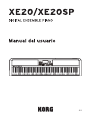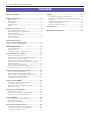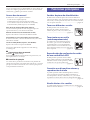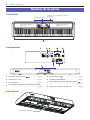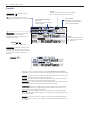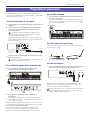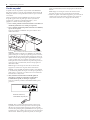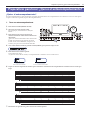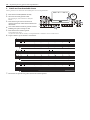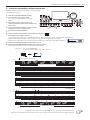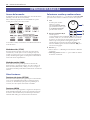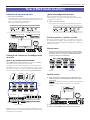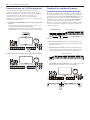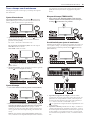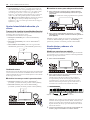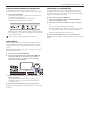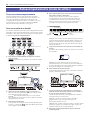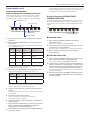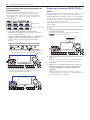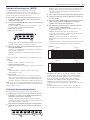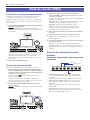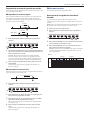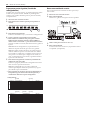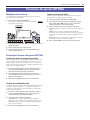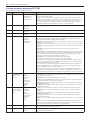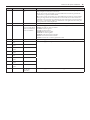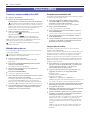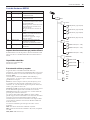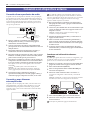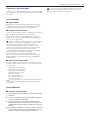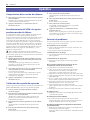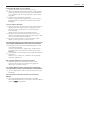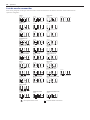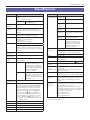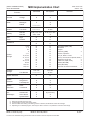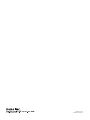S 2

Manual del usuario del XE20/XE20SP
2
Contenido
Funciones principales ............................................................3
Nombres de las partes
............................................................4
Panel frontal ................................................................................ 4
Panel posterior
............................................................................ 4
Panel inferior
.............................................................................. 4
Panel de control
.......................................................................... 5
Pantalla
........................................................................................ 6
Preparativos para tocar ..........................................................7
Uso del adaptador de corriente ................................................ 7
Encendido/apagado de la alimentación
.................................. 7
Ajuste del volumen
.................................................................... 7
Uso del soporte de partituras
................................................... 7
Uso de auriculares...................................................................... 7
Uso de un pedal
......................................................................... 8
Preparativos para tocar:
¿Qué es el autoacompañamiento?
........................................ 9
¿Qué es el autoacompañamiento?............................................ 9
OPERACIONES BÁSICAS .......................................................12
Acerca de los modos ................................................................ 12
Otras funciones
......................................................................... 12
Seleccionar sonidos y cambiar valores
.................................. 12
Tocar el XE20 (modo de estilos) ...........................................13
Selección de un piano de cola ................................................. 13
Selección de sonidos en la conguración de estilo
.............. 13
Silenciar partes y cambiar sonidos
......................................... 13
Selección de una set list (lista de ajustes)
.............................. 14
Cambio de los sonidos de la parte izquierda y la parte
derecha (división)
..................................................................... 14
Tocar a tiempo con el metrónomo
......................................... 15
Ajustar la tonalidad de anación y la octava
....................... 16
Añadir efectos y adornos a la interpretación
....................... 16
Autoacompañamiento (modo de estilos) ........................... 18
Tocar con autoacompañamiento ............................................ 18
Hacer cambios en el autoacompañamiento
.......................... 19
Elegir un estilo musical (MUSIC STYLE) y tocar
................. 20
Guardar la lista de ajustes (WRITE)
...................................... 21
Grabación de una interpretación
........................................... 21
Modo de canción (SONG) .....................................................22
Escuchar las canciones de demostración .............................. 22
Tocar junto con una canción
................................................... 22
Reproducción utilizando diferentes métodos
...................... 22
Editar una canción
................................................................... 23
Funciones de ajustes SETTING.............................................25
Métodos básicos de uso ........................................................... 25
Principales funciones de ajustes SETTING
........................... 25
Lista de funciones de ajustes SETTING
................................ 26
Funciones MEDIA .................................................................. 28
Conectar y extraer unidades ash USB ................................. 28
Método básico de uso
.............................................................. 28
Lista de funciones MEDIA
...................................................... 29
Conexión a un dispositivo externo .....................................30
Conexión de un reproductor de audio .................................. 30
Conexión a unos altavoces autoamplicados
...................... 30
Conexión a un ordenador
....................................................... 31
Apéndice ...............................................................................32
Comprobación de la versión de software ............................. 32
Restablecimiento del XE20 a los ajustes predeterminados
de fábrica
................................................................................... 32
Calibración de un pedal de expresión
................................... 32
Solución de problemas
............................................................ 32
Lista de acordes reconocidos
.................................................. 34
Especicaciones ....................................................................35
MIDI Implementation Chart
.................................................36

Funciones principales
3
Gracias por adquirir el Korg XE20/XE20SP, un piano digital que
incluye un completo grupo musical. Por favor, lea este manual
atentamente y guárdelo para futuras consultas.
Acerca de este manual
El XE20 viene con los siguientes manuales.
• Guía de inicio rápido (impresa)
• Manual del usuario (este documento en PDF)
• Voice Name List (Lista de nombres de voces) (PDF)
• Stand Assembly Guide (impresa, solo XE20SP)
Guía de inicio rápido (publicación impresa)
Lea este manual lo primero de todo. Esta guía explica las
operaciones básicas y otras funciones del XE20.
Manual del usuario (este documento en PDF)
Explica cómo utilizar la funciones del XE20 en detalle.
Voice Name List (Lista de nombres de voces) (PDF)
Es una lista de estilos, canciones de demostración y otros datos
utilizados en el XE20.
Stand Assembly Guide (impresa, solo XE20SP)
Explica cómo montar el soporte del XE20SP.
Descargue el PDF desde el siguiente sitio web de Korg:
www.korg.com
Convenciones de este manual
Símbolos ,
Nota
,
Consejo
Estos símbolos indican respectivamente una precaución, una
nota suplementaria o un consejo.
Pantallas de ejemplo
Los valores de los parámetros mostrados en las pantallas de
ejemplo de este manual solo tienen nes explicativos y no tienen
por qué coincidir necesariamente con los valores que aparecen
en la pantalla del instrumento.
Funciones principales
Sonidos de piano de alta denición
El XE20 ofrece sonidos de piano de cola de alta denición
exclusivos de Korg, como por ejemplo German Piano. Se puede
seleccionar y tocar el piano de cola, entre otros muchos sonidos,
con solo pulsar un botón.
................................................. página 13
Tocar con diferentes sonidos
El XE20 permite tocar muchas clases
diferentes de sonidos de instrumentos
además de piano, violín, saxo, batería, etc.
.............................................................. página 13
Tocar junto con un estilo
(autoacompañamiento)
Se pueden seleccionar diferentes géneros
de “estilos”, que son como una banda de
acompañamiento o un acompañamiento
rítmico. Pruebe a tocar una melodía con la
mano derecha mientras toca un acorde con la
mano izquierda.
................................ página 18
Reproducción de una fuente de sonido
de una unidad ash USB
El XE20 permite reproducir archivos MP3,
WAV y SMF contenidos en una unidad ash
USB. Seleccione el sonido que desee y disfrute
tocando a la vez que la reproducción.
.............................................................. página 22
Conexión a un dispositivo externo y
reproducción de audio
Se puede reproducir audio desde dispositivos externos,
como por ejemplo reproductores MP3, smartphones u
otros dispositivos móviles, ordenadores, etc., y escuchar la
reproducción a través de los altavoces integrados del XE20.
............................................................................................. página 30
Añadir efectos a los sonidos
Se puede añadir distorsión o reverberación a los sonidos para
darles un carácter diferente.
............................................ página 16

Nombres de las partes
4
Nombres de las partes
Panel frontal
Panel posterior
1.
Entrada de corriente DC 19V
( )
..............................página 7
2.
Gancho para el cable
...............................................................página 7
3.
Jack AUDIO IN
........................................................................página 30
4.
Jacks AUDIO OUT L/MONO (Izda./MONO), R (Dcha.)
........................................................................................................... página 30
5.
Jack de auriculares
( )
............................................................. página 7
6.
Jack FOOT CONTROLLER
................................................página 8
7.
Puerto USB TO DEVICE, puerto USB TO HOST
( )
..................................................................................................... página 28, 31
8.
Orificios para el soporte de partituras
..........................página 7
Panel inferior
Altavoces integrados
(página 7)
Altavoces integrados
(página 7)
Teclado
Pantalla
(página 6)
Orificios para el soporte de partituras
(página 7)
Jack PEDAL (página 8)

Nombres de las partes
5
Panel de control
1.
Botón de alimentación ( )
..................................................página 7
2.
Mando VOLUME
......................................................................página 7
3.
Botón PIANO1/2
......................................................................página 13
4.
Botón STYLE SET
...................................................................página 13
5.
Botón REVERB
.........................................................................página 17
6.
Sección MODE
.........................................................................página 12
Botón STYLE/[MUSIC STYLE]
...................................página 13, 20
Botón SONG/[DEMO SONG]
...........................................página 22
7.
Botón SETTING/[MEDIA]
...........................................página 25, 28
8.
Botón [SHIFT]
Cuando ajuste una función de un botón delimitada entre
líneas blancas, mantenga pulsado el botón [SHIFT] y pulse
dicho botón.
A veces puede ser necesario mantener
pulsado el botón [SHIFT] y después
pulsar otro botón o girar el dial.
En esos casos, se utiliza este icono.
9.
Botón +, botón −
......................................................................página 12
10.
Dial
................................................................................................página 12
11 .
Botones CATEGORY
t
,
u
.................................................página 12
12.
Botón ENSEMBLE
..................................................................página 16
13.
Botón SPLIT
...............................................................................página 14
14.
Botón TAP TEMPO/[TEMPO LOCK]
........................página 15
15.
Botón (metrónomo)/[BEAT SELECT]
........................ página 15
16.
Botones TRANSPOSE
♭
,
♯
/[OCTAVE −, +]
.................... página 16
17.
Sección SET LIST
..............................................................página 14, 21
• Botón BANK/WRITE
• Botones 1–4
18.
Sección STYLE/SONG
Sección STYLE
.........................................................................página 18
• Botones VARIATION 1/2, 3/4
• Botón FILL
• Botón COUNT IN/BREAK
• Botón INTRO/ENDING
• Botón de comienzo/parada
( )
• Botón SYNCHRO START/STOP
• Botón de grabación
( )
Sección SONG
........................................................................página 22
• Botón LOOP
• Botón A
1
B
(A
1
B)
• Botón de rebobinado
( )
• Botón de avance rápido
( )
• Botón de pausa
( )
• Botón de comienzo/parada
( )
• Botón ERASE
• Botón de grabación
( )
19.
Sección PART MUTE/[SOUND SELECT]
............página 14, 20
Parte de teclado
.......................................................................página 13
• Botón LOWER
• Botón UPPER 1
• Botón UPPER 2
• Botón UPPER 3
Parte de acompañamiento
..................................................página 18
• Botón DRUM
• Botón PERCUSSION
• Botón BASS
• Botón OTHER PARTS

Nombres de las partes
6
Pantalla
: Se muestra cuando se ha
detenido el estilo o la canción.
El estado de octava y transposición se
indican a la derecha.
オクターブ トランスポーズ
Octava Transposición
: Se muestra cuando se está
reproduciendo un estilo o una canción.
La posición de compás actual o el número
de compases restantes se indican a la
derecha.
Acorde
Muestra el nombre del acorde tocado dentro
de la zona de reconocimiento de acordes.
Icono de USB
Se muestra cuando hay una
unidad ash USB conectada al
puerto USB TO DEVICE.
: Muestra el tempo
del estilo o canción.
: Se ilumina para mostrar el
tiempo de compás del estilo o canción.
Icono de bloqueo de tempo
(página 15)
Se muestra cuando el tempo
está bloqueado.
Banco
Muestra el banco de la lista
de ajustes seleccionada en
ese momento.
Muestra el modo y la función actuales. Cuando las indicaciones de pantalla
parpadean, los elementos que parpadean indican qué operaciones están en vigor.
: Se muestra cuando se está utilizando el modo de estilos. El nombre y el
número del estilo aparecen más abajo en la pantalla.
: Se muestra cuando se está utilizando el modo de canción. El nombre y
el número de la canción aparecen más abajo en la pantalla.
: Se muestra cuando está seleccionado un estilo musical. El nombre y
el número del estilo musical aparecen más abajo en la pantalla.
: Se muestra cuando están en uso el modo de estilos o el modo de
canción. El nombre de la conguración de teclado utilizada por el estilo o la
canción aparecen más abajo en la pantalla.
: Se muestra cuando se selecciona el sonido para cada parte utilizada
en la conguración de teclado. El nombre y el número del sonido aparecen más
abajo en la pantalla.
: Se muestra cuando se accede a las funciones de ajustes SETTING. El
nombre, número, valor, etc., del parámetro que está siendo ajustado aparecen en
la pantalla.

Preparativos para tocar
7
Preparativos para tocar
El XE20SP incluye un soporte con unidad de pedales de uso
exclusivo con el XE20SP. Siga los pasos indicados a continuación
después de montar el soporte.
Uso del adaptador de corriente
1.
Asegúrese de que la alimentación de este instrumento está
apagada.
2.
Conecte el conector del adaptador de corriente incluido
a la entrada de corriente DC 19V situada en el panel
posterior del XE20.
Asegúrese de utilizar únicamente el adaptador de
corriente incluido. Si utiliza otro adaptador de corriente
diferente, puede causar una avería.
Enganche el cable del adaptador de corriente en el gancho
para el cable. No utilice una fuerza excesiva cuando quite el
cable del gancho.
3.
Conecte el enchufe del adaptador de corriente a una toma
de corriente eléctrica.
Asegúrese de utilizar una toma de corriente alterna con
el voltaje correcto para el adaptador.
Encendido/apagado de la alimentación
1.
Gire el mando VOLUME completamente hacia la
izquierda para bajar al máximo el volumen.
2.
Pulse el botón de alimentación para encender el
instrumento.
Para apagar la alimentación, mantenga pulsado el botón
de alimentación hasta que la pantalla muestre el mensaje
“Power O” (Apagado).
Nota:
El XE20 se apagará automáticamente si no se toca en él o
no se utiliza durante una cierta cantidad de tiempo (por medio
de la función de apagado automático).
El intervalo de tiempo sale congurado de fábrica en 30
minutos. Este intervalo se puede cambiar (consulte en la
página 25 “Cambiar la función de apagado automático”).
Ajuste del volumen
y
Gire el mando VOLUME del panel frontal para ajustar el
sonido al nivel óptimo.
El mando VOLUME ajusta el volumen del sonido que sale
por los altavoces integrados, por el jack de auriculares (
) y
por los jacks AUDIO OUT.
Uso del soporte de partituras
Inserte el soporte de partituras en los dos oricios que hay para
ello en el panel posterior.
Uso de auriculares
y
Conecte el minijack estéreo de unos auriculares adquiridos
aparte en el jack de auriculares del panel posterior.
Nota:
Los altavoces integrados no producirán sonido si hay
conectados unos auriculares al jack de auriculares (pero sí
saldrá sonido por los jacks AUDIO OUT).
El uso de auriculares a alto volumen durante un periodo de
tiempo prolongado puede causar lesiones auditivas. Evite los
niveles de volumen excesivamente altos.
Gancho para el cable
Cuando enganche el cable
en el gancho, tenga cuidado
de no doblar esta parte más
de lo necesario.
Adaptador de corriente
Cable de alimentación
para adaptador de CA
a la toma de CA
1
2
Auriculares

Preparativos para tocar
8
Uso de un pedal
Se puede conectar un pedal en el jack FOOT CONTROLLER
del panel posterior o en el jack para pedal del panel inferior del
XE20 para utilizarlo como pedal de resonancia o para controlar
el volumen.
Utilice la función de ajustes SETTING para hacer los ajustes
de pedal según la clase de pedal que conecte (consulte en
la
página 25 “Cambiar la polaridad del pedal” y en la
página 25 “Cambiar la función del pedal”).
y
Para el XE20: pedal de resonancia incluido con el XE20 o la
unidad de pedales PU-2 (se vende por separado).
y
Para el XE20SP: unidad de pedales incluida con el XE20SP,
que se une al soporte.
Conecte el pedal al jack PEDAL de la parte inferior de la
unidad de teclado.
Consejo:
En los sonidos de German Piano e Italy Piano, la
unidad de pedales incluida con el XE20SP (o la unidad de
pedales PU-2 que se vende por separado) permite controlar
el grado del efecto de resonancia del apagador (el efecto de
medio recorrido del pedal) según la profundidad con la que
se pise el pedal. Para otros sonidos, funcionará como un
interruptor de resonancia. Mientras el pedal esté pisado, las
notas que toque se mantendrán, incluso aunque quite los
dedos del teclado.
Nota:
Tenga en cuenta que el efecto de resonancia del
apagador no funciona en la parte inferior del teclado.
Consejo:
Con la unidad de pedales incluida con el XE20SP
(o la unidad de pedales PU-2 que se vende por separado), el
pedal tonal o “sostenuto” solo funciona con los sonidos de
German Piano e Italy Piano.
y
XE20, XE20SP: Cuando utilice un DS-1H (pedal de
resonancia, se vende por separado) o un PS-1/PS-3
(conmutador de pedal, se vende por separado)
Conecte el pedal al jack FOOT CONTROLLER del panel
posterior.
Consejo:
En los sonidos de German Piano e Italy Piano,
el pedal de resonancia DS-1H permite controlar el grado
del efecto de resonancia del apagador (el efecto de medio
recorrido del pedal) según la profundidad con la que se pise
el pedal. Para otros sonidos, funcionará como un interruptor
de resonancia. Mientras el pedal esté pisado, las notas que
toque se mantendrán, incluso aunque quite los dedos del
teclado.
Nota:
Tenga en cuenta que el efecto de resonancia del
apagador no funciona en la parte inferior del teclado.
• Conecte un pedal controlador Korg EXP-2, para controlar el
volumen de la parte de teclado (consulte en la
página 13
“Selección de sonidos en la conguración de estilo”).
Pedal de resonancia,
conmutador de pedal, etc.

Preparativos para tocar: ¿Qué es el autoacompañamiento?
9
Preparativos para tocar: ¿Qué es el autoacompañamiento?
¿Qué es el autoacompañamiento?
El autoacompañamiento es una función que reproduce automáticamente un acompañamiento en consonancia con los acordes que se
toquen con la mano izquierda (la parte de acompañamiento).
1. Tocar con autoacompañamiento
1.
Pulse el botón STYLE/[MUSIC STYLE].
2.
Seleccione un estilo girando el dial.
En este ejemplo, seleccionaremos “209:Jazz
Brush”.
3.
Pulse el botón para activar la función de
división del teclado cuando el botón SPLIT esté
desactivado.
¿Qué es la división del teclado?
_
La división del
teclado es una función que permite separar el
teclado en dos zonas diferentes, una para tocar
acordes y otra para tocar una línea de melodía.
4.
Gire el dial mientras mantiene pulsado el botón [SHIFT] para ajustar el tempo en 100.
5.
Pulse el botón de comienzo/parada.
Se reproducirá el ritmo.
* Si ya se ha reconocido un acorde, el acompañamiento coincidirá con ese acorde al tocar.
Si se reconoce un acorde Si no se reconoce un acorde
6.
Toque con la mano izquierda los acordes que se muestran a continuación. El acompañamiento coincidirá con los acordes que
toque.
7.
Para detener la reproducción, pulse el botón de comienzo/parada.
1
2,4
3
5,7
4
C F C F C G C
C F C G C F C G
C F C F C G C

Preparativos para tocar: ¿Qué es el autoacompañamiento?
10
2. Añadir una línea de melodía al tocar
Ahora, pruebe a tocar una línea de melodía junto con el acompañamiento.
1.
Pulse el botón STYLE/[MUSIC STYLE].
2.
Seleccione un estilo girando el dial.
En este ejemplo, seleccionaremos “209:Jazz
Brush”.
3.
Pulse el botón para activar la función de
división del teclado cuando el botón SPLIT esté
desactivado.
4.
Gire el dial mientras mantiene pulsado el botón
[SHIFT] para ajustar el tempo en 100.
5.
Pulse el botón de comienzo/parada.
Se reproducirá el ritmo.
* Si ya se ha reconocido un acorde, el acompañamiento coincidirá con ese acorde al tocar.
6.
Toque la música que se muestra a continuación.
7.
Para detener la reproducción, pulse el botón de comienzo/parada.
1
2,4
3
5,7
4
C F C F C G C
C F C G C F C G
C F C F C G C

Preparativos para tocar: ¿Qué es el autoacompañamiento?
11
3. Añadir una introducción y un nal a una canción
Pruebe a añadir una introducción (intro) y un nal (ending)
para terminar la canción.
1.
Pulse el botón STYLE/[MUSIC STYLE].
2.
Seleccione un estilo girando el dial.
En este ejemplo, seleccionaremos “209:Jazz
Brush”.
3.
Pulse el botón para activar la función de
división del teclado cuando el botón SPLIT esté
desactivado.
4.
Gire el dial mientras mantiene pulsado el botón
[SHIFT] para ajustar el tempo en 100.
5.
Pulse el botón INTRO/ENDING.
6.
Toque el primer acorde para hacer que el XE20 lo reconozca.
C
7.
Pulse el botón de comienzo/parada.
Se reproducirá la introducción. La pantalla mostrará el número de compases antes de que termine la introducción.
Espere el momento de empezar a tocar mientras va comprobando cuántos compases quedan.
Puede tocar acordes junto con la introducción para cambiar los acordes que se reproducen realmente.
8.
Cuando la introducción termine, puede empezar a tocar.
9.
Pulse el botón INTRO/ENDING cuando haya terminado de tocar.
Se reproducirá el nal y la canción nalizará automáticamente.
Puede utilizar las otras funciones del XE20 para enriquecer aún más su interpretación.
Esperamos que disfrute de estas funciones, de las cuales encontrará explicaciones a partir de la página siguiente.
1
2,4
3
75,9
4
C F C F C G C
C F C G C F C G
C F C F C G C
Se reproduce el nal (Ending)
Se reproduce la introducción (Intro)
Pulse el botón de reproducción
Pulse el botón
INTRO/ENDING.
C
Antes de tocar: pulse el botón INTRO/ENDING.
Toque el primer acorde para hacer que el XE20 lo reconozca.

OPERACIONES BÁSICAS
12
OPERACIONES BÁSICAS
Acerca de los modos
El XE20 dispone de dos modos diferentes: un modo de estilos
(STYLE) y un modo de canción (SONG).
Pulse el botón apropiado de la sección MODE en el panel
frontal para acceder a uno de los modos.
Al encender el XE20, el instrumento accederá directamente al
modo de estilos.
Modo de estilos (STYLE)
El modo de estilos permite seleccionar un sonido de este
instrumento y tocarlo junto con otro sonido que elija en el
teclado, así como tocar a la vez con un autoacompañamiento
(estilo). También puede grabar su interpretación utilizando la
función de autoacompañamiento.
Modo de canción (SONG)
En el modo de canción, puede reproducir canciones de
demostración y canciones de usuario, así como archivos de
datos musicales (MP3, WAV y SMF), y tocar a la vez que se
reproducen. También puede editar fácilmente las canciones de
usuario.
Otras funciones
Funciones de ajustes SETTING
Estas funciones incluyen ajustes globales para el instrumento,
como son la sensibilidad del teclado, la anación general,
la escala, etc. También hay ajustes para los pedales que se
conecten, así como ajustes relacionados con MIDI.
Funciones MEDIA
Estas funciones son para guardar o cargar listas de ajustes a/
desde unidades ash USB, así como para guardar canciones
de usuario. Esto también incluye funciones para formatear
unidades ash USB y para actualizaciones del sistema.
Seleccionar sonidos y cambiar valores
Utilice el dial, los botones + y −, y los botones CATEGORY t/u
para seleccionar sonidos o cambiar los valores de los ajustes.
1.
Dial
Se utiliza para cambiar
números y valores.
Gire el dial hacia la derecha
para aumentar el valor y gire
el dial hacia la izquierda
para disminuir el valor.
2.
Botones CATEGORY
t
,
u
Cuando pulse el
correspondiente botón CATEGORY
t
/
u
para seleccionar
un estilo, sonido, etc., en el modo de estilos o en el modo
de canción, se seleccionará el primer dígito del grupo de
números que corresponda a la categoría o género.
Cuando utilice las funciones de ajustes SETTING o las
funciones MEDIA, pulse el botón CATEGORY
t
/
u
para
seleccionar una página.
3.
Botones + y −
• Pulse el botón + o − una vez para incrementar o disminuir
un número.
• Mantenga pulsado el botón + o − para cambiar el número
de manera continuada.

Tocar el XE20 (modo de estilos)
13
Tocar el XE20 (modo de estilos)
Selección de un piano de cola
y
Pulse el botón PIANO1/2.
Inmediatamente se seleccionará un sonido de piano de cola.
Con cada pulsación del botón, cambiará entre los pianos 1 y 2.
Piano 1: German Piano (piano alemán)
Piano 2: Italy Piano (piano italiano)
Selección de sonidos en la conguración
de estilo
¿Qué es una conguración de teclado?
Una conguración o “set” de teclado es un grupo de sonidos
utilizados en una interpretación en el teclado.
La conguración de teclado se distribuye en cuatro partes (la
parte inferior o “lower” y las partes superiores o “upper” 1–3),
que incluyen sonidos como piano, cuerdas, sintetizador, batería,
etc. Estas cuatro partes juntas se denominan parte de teclado.
Consejo:
En la “Voice Name List (Lista de nombres de voces)”
(PDF) encontrará una lista de las Keyboard set (conguraciones
de teclado) y de los sonidos.
¿Qué es una conguración de estilo?
Existen conguraciones de teclado que son las más
adecuadas para cada estilo (acompañamiento). Se denominan
“conguraciones de estilo”.
1.
Pulse el botón STYLE SET.
Se recuperará una conguración de teclado para el estilo.
Silenciar partes y cambiar sonidos
En la parte de teclado (superiores 1–3 e inferior) y en la parte
de acompañamiento (batería, percusión, bajo y otras partes), se
pueden silenciar (desactivar) partes individuales, o cambiar el
sonido de una parte.
Silenciar partes
y
Si se pulsan los botones de las partes, se silenciarán las
respectivas partes (los botones se apagarán). Si se pulsan
los botones otra vez, se cancelará el silenciamiento (los
respectivos botones se iluminarán).
Cambiar sonidos
1.
Pulse el botón de la parte que desee cambiar mientras
mantiene pulsado el botón [SHIFT] (el botón de la parte
parpadeará).
y el nombre del sonido parpadearán en la pantalla.
Nota:
Los sonidos de las “otras partes” no se pueden
cambiar.
2.
Utilice el dial o los botones +/− para seleccionar un sonido.
3.
Pulse el botón [SHIFT] para volver al modo anterior.
Partes superiores 1–3
Punto de división
Parte inferior
Lado
izquierdo
Lado
derecho
Parte de
teclado
SilenciamientoDesilenciar
1
1

Tocar el XE20 (modo de estilos)
14
Selección de una set list (lista de ajustes)
Las listas de ajustes se utilizan para guardar y recuperar
rápidamente ajustes favoritos (estilo, tempo, efectos, etc.;
consulte en la
página 21 “Guardar la lista de ajustes (WRITE)”).
Las listas de ajustes recomendadas se almacenan en
las ubicaciones 1–4 de los bancos A y B. Al encender la
alimentación, se seleccionará el banco A-1. La conguración de
teclado será “German Piano”.
1.
Pulse el botón BANK/WRITE varias veces para seleccionar
el banco.
El banco cambiará en orden consecutivo (A
"
B
"
C...J
"
A...)
con cada pulsación del botón BANK/WRITE.
Consejo:
Si pulsa este botón mientras mantiene pulsado el
botón [SHIFT], se seleccionarán los bancos en orden inverso.
2.
Utilice los botones 1–4 para seleccionar la lista de ajustes.
Cambio de los sonidos de la parte
izquierda y la parte derecha (división)
El teclado se puede dividir en una zona de notas agudas (para
las partes superiores 1–3) y un zona de notas graves (para la
parte inferior). Esto se denomina función de división, y la tecla
donde el sonido cambia (la siguiente nota directamente por
debajo de la parte superior) se denomina punto de división.
Active la función de división cuando desee tocar sonidos
diferentes con las manos izquierda y derecha. También puede
cambiar los sonidos de cada parte (consulte en la
página 13
“Cambiar sonidos”).
y
Para activar la división: pulse el botón SPLIT para activar
la función de división (el botón se iluminará). El teclado se
dividirá en dos zonas.
y
Para desactivar la división: pulse el botón SPLIT una vez
más para desactivar la división (el botón se apagará). Toda
la zona de teclado reproducirá las partes superiores 1–3.
y
Para cambiar el punto de división: pulse cualquier tecla del
teclado mientras mantiene pulsado el botón SPLIT.
Partes superiores 1–3Parte inferior
Punto de división
Lado
izquierdo
Lado derecho
Partes superiores 1–3
+
Parte inferior Partes superiores 1–3

Tocar el XE20 (modo de estilos)
15
Tocar a tiempo con el metrónomo
Puede practicar junto con el tempo y el marcaje de compases
del metrónomo.
Ajuste del metrónomo
Activación del metrónomo: pulse el botón (metrónomo)/
[BEAT SELECT] para activar el metrónomo (se iluminará el
botón), y pulse el botón otra vez para detenerlo.
y
Ajuste del valor de compás: pulse el botón
(metrónomo)/
[BEAT SELECT] una serie de veces mientras mantiene
pulsado el botón [SHIFT].
2/2...16/16
"
Click HI
"
Click LOW
"
2/2...
2/2, 2/4, 3/4, 4/4, 5/4, 7/4, 6/8, 8/8, 16/16: valor de compás
Click HI: sonido con acento
Click LOW: sonido sin acento
La signatura de compás del autoacompañamiento no se
puede cambiar.
y
Ajuste del volumen: gire el dial mientras mantiene pulsado
el botón
(metrónomo)/[BEAT SELECT].
Ajuste del tempo
y
Gire el dial mientras mantiene pulsado el botón [SHIFT].
y
Pulse el botón TAP TEMPO/[TEMPO LOCK] para igualar
el número de tiempos de compás del estilo a la velocidad
de tempo que desee establecer. (Por ejemplo, si desea
establecer un valor de compás de 4/4, pulse el botón cuatro
veces; y para un valor de compás de 3/4, pulse el botón tres
veces).
Nota:
Si pulsa el botón TAP TEMPO/[TEMPO LOCK] más
veces, comenzará el acompañamiento (función de comienzo
por pulsación). La función de comienzo por pulsación se
puede desactivar (consultar en la
página 26 “Tap Auto
Start”).
Bloqueo del tempo (TEMPO LOCK)
y
Pulse el botón TAP TEMPO/[TEMPO LOCK] mientras
mantiene pulsado el botón [SHIFT] (el icono de bloqueo
de tempo
se iluminará en la pantalla).
Uso del teclado para ajustar el metrónomo
También puede cambiar los ajustes de signatura de compás, así
como ajustar el tempo y el volumen pulsando una tecla en el
teclado mientras mantiene pulsado el botón
(metrónomo)/
[BEAT SELECT].
y
Especicar la signatura de compás: la función “Beat”
proporciona un acento en el primer tiempo del compás. Al
pulsar la tecla correspondiente a “Beat”, avanzará por las
opciones de valor de tiempo de compás cíclicamente: 2/2
¨
...
¨
16/16
¨
Click HI
¨
Click LOW
¨
2/2
¨
...
La signatura de compás del autoacompañamiento no se
puede cambiar.
y
Ajuste del volumen: pulsando la tecla “Bajo”, se reduce el
volumen del metrónomo; pulsando la tecla “Alto”, se eleva.
El volumen puede incrementarse o disminuirse en pasos de
10. Por ejemplo, si el volumen está en 93 y se pulsa la tecla
en el teclado correspondiente a “Alto”, el volumen subirá a
103.
x
100
x
10
x
1
Bajo
Alto
Signatura de compás
+

Tocar el XE20 (modo de estilos)
16
y
Ajuste del tempo: el tempo (
𝅘𝅥
) se puede ajustar desde 30
hasta 240 utilizando las correspondientes teclas ×100, ×10 y
×1. Ejemplo: para ajustar el tempo a (
𝅘𝅥
) = 85, pulse la tecla
×10 ocho veces y la tecla ×1 cinco veces; para ajustar el
tempo a (
𝅘𝅥
) = 140, pulse la tecla ×100 una vez y la tecla ×10
cuatro veces. El valor quedará ajustado cuando suelte el
botón
(metrónomo)/[BEAT SELECT]. El rango de ajuste es
de
𝅘𝅥
= 30–240; los valores por debajo de este rango se
ajustarán a
𝅘𝅥
= 30, y los valores por encima de este rango se
ajustarán a
𝅘𝅥
= 240.
Ajustar la tonalidad de anación y la
octava
Transposición (cambiar la tonalidad de anación)
Puede cambiar la tonalidad de anación de este instrumento en
semitonos sobre un rango de ±1 octava.
La tonalidad actual se muestra en la pantalla.
y
Para bajar la tonalidad: pulse el botón TRANSPOSE
♭
/
[OCTAVE −].
y
Para subir la tonalidad: pulse el botón TRANSPOSE
♯
/
[OCTAVE +].
y
Para restablecer la tonalidad: pulse a la vez los botones
TRANSPOSE
♭
/[OCTAVE −] y TRANSPOSE
♯
/[OCTAVE +].
Cambio de octava
Puede variar el tono de anación de la nota que suena realmente
al tocar una nota en el teclado cambiándolo hacia arriba o hacia
abajo en unidades de una octava. Puede ajustar la octava dentro
de un rango de ±2 octavas.
Cambiar la octava para toda la parte de teclado
y
Para bajar la octava: pulse el botón TRANSPOSE
♭
/
[OCTAVE −] mientras mantiene pulsado el botón [SHIFT].
y
Para subir la octava: pulse el botón TRANSPOSE
♯
/
[OCTAVE +] mientras mantiene pulsado el botón [SHIFT].
Cambiar la octava para cada parte del teclado
1.
Pulse el botón de la parte que desee cambiar mientras
mantiene pulsado el botón [SHIFT] (el botón de la parte
parpadeará).
y el nombre del sonido parpadearán en la pantalla.
2.
Pulse el botón TRANSPOSE
♭
/[OCTAVE −] o el botón
TRANSPOSE
♯
/[OCTAVE +] mientras mantiene pulsado el
botón [SHIFT].
Consejo:
Se puede cambiar la octava para cada parte pulsando
los botones TRANSPOSE
♭
/[OCTAVE −] o TRANSPOSE
♯
/
[OCTAVE +] mientras se mantiene pulsado el botón PART.
Añadir efectos y adornos a la
interpretación
Añadir una armonía a una melodía
Esta función añade una armonía a la melodía que esté tocando
en consonancia con el acorde. La armonía variará dependiendo
del estilo que haya seleccionado.
1.
Pulse el botón ENSEMBLE.
2.
Pulse el botón SPLIT para activar la función de división
del teclado (el botón se iluminará).
Cuando active la división, todas las teclas situadas a
la izquierda del punto de división (la parte inferior) se
convertirán en la “zona de reconocimiento de acordes”.
Desactive la división para hacer que el teclado entero se
convierta en la zona de reconocimiento de acordes.
Consejo:
Para cambiar el punto de división, pulse una tecla
mientras mantiene pulsado el botón SPLIT. Consulte en la
página 14 “Cambio de los sonidos de la parte izquierda y
la parte derecha (división)” para más información sobre la
función de división.
3.
Toque un acorde dentro de la zona de reconocimiento de
acordes y toque una melodía con la mano derecha.
2
1
1,2
1
2
Zona de reconocimiento
de acordes
Punto de división
Lado
izquierdo
Lado
derecho

Tocar el XE20 (modo de estilos)
17
Activación/desactivación de la reverberación
A continuación se indica cómo activar/desactivar la
reverberación (un efecto que hace que el sonido se prolongue).
1.
Pulse el botón REVERB.
Si pulsa el botón mientras se está aplicando reverberación,
la reverberación desaparecerá.
Si pulsa el botón mientras no se está aplicando
reverberación, la reverberación se activará.
Nota:
Algunas conguraciones de teclado no utilizan efecto
de reverberación, y por tanto no podrá aplicar reverberación
a estas conguraciones.
Este ajuste se perderá al apagar la alimentación.
Aplicar efectos
Cada conguración de teclado contiene dos efectos (efectos 1
y 2) que cambian la salida nal dependiendo de la cantidad
de sonido que se envíe a través de dichos efectos (el nivel de
envío).
Nota:
Dependiendo del tipo de efecto, el cambio en el sonido
puede no notarse mucho.
1.
Pulse el botón SETTING/[MEDIA].
2.
Pulse el correspondiente botón CATEGORY t/u para
seleccionar entre los efectos P14–21 (para el efecto 1 o
2) y la parte a la que se va a aplicar el efecto (inferior,
superiores 1–3) en la pantalla.
3.
Utilice el dial o los botones +/– para ajustar el nivel de
envío a los efectos.
Cuando el nivel de envío esté en “0”, el efecto no se
escuchará. Cuanto mayor sea el nivel de envío, más se
escuchará el efecto.
4.
Pulse el botón [SHIFT] para volver al modo anterior.
Consejo:
Si desea guardar los ajustes, guárdelos como una lista
de ajustes.
Selección de un ecualizador (EQ)
Se puede añadir un efecto de ecualizador para hacer que el
sonido que sale por los altavoces integrados sea más fácil de
escuchar, o para ajustar el carácter tonal del sonido y adecuarlo
al género musical que esté tocando.
1.
Pulse el botón SETTING/[MEDIA].
2.
Pulse el correspondiente botón CATEGORY t/u para
seleccionar “P12:Speaker EQ”.
3.
Seleccione el ecualizador mediante el dial o los botones
+/–.
Hay ocho tipos de ecualizador de altavoces:
Standard
"
Bass Boost
"
Bass Cut
"
Treble Boost
"
Treble
Cut
"
Mid Boost
"
Mid Cut
"
Loudness
"
Standard ...
(El ajuste predeterminado es “Bass Boost”).
4.
Pulse el botón [SHIFT] para volver al modo anterior.
Consejo:
Si desea guardar el ajuste, guárdelo como una lista de
ajustes.
1
1
2
3
3

Autoacompañamiento (modo de estilos)
18
Autoacompañamiento (modo de estilos)
Tocar con autoacompañamiento
El autoacompañamiento es una función que reproduce
automáticamente un acompañamiento en consonancia con
el acorde especicado. El XE20 dispone de patrones de
acompañamiento de diversos estilos, como dance, rock, jazz,
música latina, etc. Estos patrones se denominan estilos.
Hay más de 280 estilos divididos en 17 grupos.
Tocar con un estilo de su elección
Los sonidos utilizados en un estilo (autoacompañamiento) están
asignados a cuatro partes drum (batería), percussion (percusión),
bass (bajo) y other parts (otras partes). Juntas, esta cuatro partes
se denominan parte de acompañamiento.
Parte de acompañamient
o
1.
Pulse el botón STYLE/[MUSIC STYLE] para acceder al
modo de estilos.
parpadeará en la pantalla y se mostrará el nombre
del estilo.
2.
Seleccione el estilo mediante el dial o los botones +/–.
Utilice los botones CATEGORY
t
/
u
para cambiar el estilo
entre diferentes géneros musicales.
Consejo:
En la lista de nombres de voces (“Voice Name
List” en PDF) encontrará una lista de los géneros musicales
disponibles para los estilos.
3.
Pulse el botón STYLE SET.
Se recuperará una conguración de teclado adecuada para
el estilo, y se mostrará “
” (Style Set) delante del nombre
de la conguración de teclado.
4.
Pulse el botón SPLIT para activar la función de división
del teclado (el botón se iluminará).
Cuando active la división, todas las teclas situadas a
la izquierda del punto de división (la parte inferior) se
convertirán en la “zona de reconocimiento de acordes”.
Desactive la división para hacer que el teclado entero se
convierta en la zona de reconocimiento de acordes.
Zona de reconocimiento
de acordes
Punto de división
Lado
izquierdo
Lado
derecho
Consejo:
Para cambiar el punto de división, pulse una tecla
mientras mantiene pulsado el botón SPLIT. Consulte en la
página 14 “Cambio de los sonidos de la parte izquierda y
la parte derecha (división)” para más información sobre la
función de división.
5.
Toque un acorde dentro de la zona de reconocimiento de
acordes.
El nombre del acorde que toque se reconocerá y se mostrará
en la pantalla.
Consejo:
Se puede cambiar la manera en la que este
instrumento reconoce los acordes que se tocan cambiando
el ajuste Chord Detect en las funciones de ajustes SETTING
(consulte en la
página 26 “Chord Detect”).
6.
Pulse el botón de comienzo/parada.
El autoacompañamiento se iniciará y el botón de comienzo/
parada se iluminará en verde.
6,8
7.
Toque una melodía en el lado situado a la derecha del
punto de división del teclado mientras toca un acorde en
la zona de reconocimiento de acordes.
Cuando cambie de acorde, el acompañamiento cambiará
automáticamente en consecuencia.
Consejo:
Consulte “Lista de acordes reconocidos”
(página 34) para ver la lista de acordes que este
instrumento puede reconocer.
Consejo:
Para cambiar o bloquear el tempo, consulte “Ajuste
del tempo” (página 15). Si bloquea el tempo, el tempo no
cambiará al seleccionar un estilo diferente.
8.
Para parar el autoacompañamiento, pulse el botón de
comienzo/parada.
1
3
4
2
2

Autoacompañamiento (modo de estilos)
19
Hacer cambios en el
autoacompañamiento
Añadir una introducción o establecer una variación
Utilice los botones de la sección STYLE para hacer cambios
en el autoacompañamiento, como por ejemplo añadir una
introducción (intro), rellenos y redobles, y un nal (ending).
VARIATION 1/2, 3/4
FILL
INTRO/ENDING
COUNT IN/BREAK
Comienzo/parada
1.
Siga los pasos 1–4 de “Tocar con un estilo de su elección”
(página 18).
2.
Pulse los botones VARIATION 1/2 o 3/4 para seleccionar
una variación.
Cada pulsación de los botones cambiará entre VARIATION
1 y 2 o VARIATION 3 y 4.
VARIATION
Botón
VARIATION
Estado del
botón
Complejidad de la
variación
1 1/2 Iluminado en
verde
Sencilla
2 1/2 Iluminado en
rojo
Ligeramente
compleja
3 3/4 Iluminado en
verde
Compleja
4 3/4 Iluminado en
rojo
Avanzada, compleja
El arreglo se hará progresivamente más complejo a medida
que avance de la variación 1 a la 4.
3.
Pulse el botón INTRO/ENDING para seleccionar la intro.
Cada pulsación del botón cambiará entre intro 1 y 2.
INTRO/
ENDING
Estado del
botón
Contenido de introducción/nal
1 Iluminado en
verde
Incluye cambios de acorde
2 Iluminado en
rojo
El acorde se mantiene igual
Consejo:
Si pulsa el botón INTRO/ENDING antes de
comenzar a tocar, se seleccionará la intro, y si pulsa el botón
mientras está tocando, se seleccionará el nal.
4.
Toque un acorde dentro de la zona de reconocimiento de
acordes.
El nombre del acorde que toque se reconocerá y se mostrará
en la pantalla.
5.
Pulse el botón de comienzo/parada.
La intro comenzará y después se reproducirá el
acompañamiento de la variación.
6.
Toque los acordes con la mano izquierda y la melodía con
la mano derecha.
7.
Pulse los botones VARIATION 1/2 y 3/4, así como el botón
FILL y el botón COUNT IN/BREAK para cambiar la
reproducción de la canción mientras toca.
8.
Para terminar la canción, pulse el botón INTRO/ENDING
y seleccione el nal.
El nal (ending) cambiará entre nal 1 (se ilumina en verde)
y nal 2 (se ilumina en rojo) con cada pulsación del botón.
El acompañamiento terminará después del nal.
Uso de las funciones SYNCHRO START y
SYNCHRO START/STOP
Esta función permite que el acompañamiento comience al tocar
el teclado (SYNCHRO START) o que el acompañamiento solo
suene mientras se está tocando el teclado (SYNCHRO START/
STOP).
SYNCHRO START/STOP
SYNCHRO START
1.
Pulse el botón SYNCHRO START/STOP. El botón
parpadeará en verde.
Así se activa la función SYNCHRO START.
2.
Toque un acorde en la zona de reconocimiento de acordes
para comenzar el acompañamiento.
El botón cambiará a iluminado en verde permanentemente.
3.
Pulse el botón de comienzo/parada para detener el
acompañamiento.
SYNCHRO START/STOP
1.
Pulse el botón SYNCHRO START/STOP varias veces para
hacer que el botón comience a parpadear en rojo.
Así se activa la función SYNCHRO START/STOP.
2.
Cuando toque un acorde en la zona de reconocimiento de
acordes, comenzará el acompañamiento; y cuando levante
los dedos del teclado, el acompañamiento se detendrá. Si
vuelve a tocar, el acompañamiento comenzará de nuevo.
El botón parpadeará en verde mientras el acompañamiento
esté reproduciéndose.
3.
Para cancelar la función SYNCHRO START/STOP, pulse
el botón SYNCHRO START/STOP varias veces hasta que
el botón se apague.

Autoacompañamiento (modo de estilos)
20
Ajuste del volumen de las partes de teclado y de
acompañamiento
El balance de volumen entre las partes de teclado y de
acompañamiento se puede ajustar. Esto es útil para hacer
que una línea solista tocada en el teclado destaque sobre el
acompañamiento, o simplemente para que la interpretación
suene equilibrada.
Parte de teclado
Parte de acompañamiento
y
Ajustar el volumen global de la parte de teclado
(superiores 1–3 e inferior): gire el dial mientras mantiene
pulsado el botón STYLE SET.
y
Ajustar el volumen global de la parte de acompañamiento
(batería, percusión, bajo y otras partes): gire el dial
mientras mantiene pulsado el botón STYLE/[MUSIC
STYLE].
Volumen de la parte de acompañamiento
Volumen de
la parte
de teclado
y
Ajustar el volumen de partes individuales:
gire el dial
mientras mantiene pulsados los respectivos botones de la
sección PART MUTE/[SOUND SELECT].
Volumen de cada parte
Elegir un estilo musical (MUSIC STYLE) y
tocar
En lugar de elegir un estilo (STYLE), puede seleccionar un estilo
musical (MUSIC STYLE) y a continuación tocar o grabar.
Un estilo musical está basado en un estilo, pero está optimizado
para incluir una conguración de teclado que sea idónea para
el ambiente de las canciones existentes, y además contiene otros
ajustes, como por ejemplo el tempo.
Puede utilizar estilos musicales cuando toque música de su
género favorito.
Nota:
Los estilos musicales no se pueden guardar en una lista
de ajustes.
1.
Pulse el botón STYLE/[MUSIC STYLE] mientras mantiene
pulsado el botón [SHIFT].
El instrumento accederá al modo de estilos musicales, y
parpadeará en la pantalla.
1
1
2
2
2.
Utilice el dial o los botones +/– para seleccionar un estilo
musical.
Consejo:
Consulte la “Voice Name List (Lista de nombres
de voces)” (PDF) para ver la lista de estilos musicales
disponibles.
3.
Siga los pasos 3 y siguientes de “Tocar con un estilo de
su elección” (página 18) o los pasos 2 y siguientes de
“Añadir una introducción o establecer una variación”
(página 19).
Consejo:
También puede silenciar el sonido o ajustar el
volumen de la parte como se indica en “Hacer cambios en el
autoacompañamiento” (página 19).

Autoacompañamiento (modo de estilos)
21
Guardar la lista de ajustes (WRITE)
Una lista de ajustes contiene ajustes de estilo, tempo,
conguración de teclado y efectos. Una vez que haya
personalizado los ajustes de un estilo, le recomendamos que
guarde dichos ajustes en una lista de ajustes.
1.
En el modo de estilos, puede personalizar el estilo, por
ejemplo, cambiando el sonido de las partes de teclado,
cambiando la octava, etc.
2.
Pulse el botón BANK/WRITE para seleccionar el banco en
el que desee guardar.
El banco cambiará en orden consecutivo (A
"
B
"
C...J
"
A...)
con cada pulsación del botón BANK/WRITE.
• Bancos A–B: precargado.
• Bancos C–J: inicializados.
3
2
3
Consejo:
Pulse el botón BANK/WRITE mientras mantiene
pulsado el botón [SHIFT] para invertir el orden.
3.
Pulse uno de los botones 1–4 mientras mantiene pulsado
el botón BANK/WRITE.
Los ajustes se guardarán en la lista de ajustes y el botón que
haya pulsado se iluminará.
Consejo:
Al encender la alimentación, se seleccionará el
banco A-1.
Los ajustes indicados a continuación se guardan en la lista de
ajustes:
y
Estilos
Número de estilo, volumen, variación y intro
y
Conguraciones de teclado
Número de conguración de teclado, y ajustes de volumen
y octava
y
Parte
Sonidos asignados a cada parte, y ajustes de volumen,
silenciamiento y octava
y
Otros ajustes
Efecto seleccionado para efecto 1 y 2, nivel de envío para
efecto 1 y 2, tempo, transposición, activación/desactivación
de división, punto de división, activación/desactivación de
ensemble, volumen de metrónomo, ecualizador de altavoces
Nota:
Tenga en cuenta que, dependiendo de la lista de ajustes,
la sección podría no cambiar correctamente al variar de lista de
ajustes mientras se toca.
Grabación de una interpretación
Puede grabar mientras toca junto con el acompañamiento.
1.
Siga los pasos 1–5 de “Tocar con un estilo de su elección”
(página 18), o los pasos 1–4 de “Añadir una introducción
o establecer una variación” (página 19).
Consejo:
También puede silenciar el sonido o ajustar el
volumen de la parte como se indica en “Hacer cambios en el
autoacompañamiento” (página 19).
2.
Pulse el botón de grabación para poner el instrumento en
estado de espera de grabación (el botón se iluminará en
rojo).
3,6
2
5
Nota:
Las partes que están silenciadas no se grabarán. Para
grabar una parte, asegúrese de que el silenciamiento está
cancelado (consulte en la
página 13 “Silenciar partes y
cambiar sonidos”).
3.
Pulse el botón de comienzo/parada para empezar a grabar.
4.
Toque los acordes con la mano izquierda y la melodía con
la mano derecha.
5.
Pulse los botones VARIATION 1/2 y 3/4, así como el botón
FILL y el botón COUNT IN/BREAK para cambiar la
reproducción de la canción mientras toca.
6.
Para terminar la grabación, pulse el botón de comienzo/
parada o el botón INTRO/ENDING.
Los datos grabados se guardarán automáticamente como
una canción de usuario.
Consejo:
El nombre de la canción de usuario será
“UserSong” con un número consecutivo añadido al nal. Se
pueden grabar hasta 999 canciones.
Consejo:
Consulte “Tocar junto con una canción”
(página 22) cuando quiera escuchar una canción de
usuario.
Consejo:
Puede hacer ediciones sencillas en las canciones de
usuario (consulte en la
página 23 “Editar una canción”).
Rec Start Rec Stop
↓ ↓
silenciar
silenciar
superior 1 MIDI ch 1
superior 2 MIDI ch 2
superior 3 MIDI ch 3
inferior MIDI ch 4
bajo MIDI ch 9
batería MIDI ch 10
percusión MIDI ch 11
otras partes
MIDI ch 12-16
Parte
Grabación
Rec Start Rec Stop
↓ ↓
superior 1 MIDI ch 1
superior 2 MIDI ch 2
superior 3 MIDI ch 3
inferior MIDI ch 4
bajo MIDI ch 9
batería MIDI ch 10
percusión MIDI ch 11
otras partes
MIDI ch 12-16
Parte
Consejo:
Puede grabar solo la parte de teclado (por ejemplo,
cuando toque el piano) sin utilizar el autoacompañamiento.
Antes de pulsar el botón de grabación como se muestra en
el paso 2, pulse cada uno de los botones de las partes de
acompañamiento (DRUM, PERCUSSION, BASS, OTHER
PARTS) para silenciarlas (los botones se apagarán), y a
continuación pulse el botón SPLIT para desactivar la función de
división.
Consulte
“Silenciar partes y cambiar sonidos” (página 13)
para más información sobre el silenciamiento de las partes.

Modo de canción (SONG)
22
Modo de canción (SONG)
Escuchar las canciones de demostración
El XE20 lleva incorporadas 21 canciones de demostración. A
continuación se muestra cómo escuchar las canciones.
Consejo:
Consulte “Tocar junto con una canción” (página 22)
para ver cómo tocar a la vez que se reproduce una canción de
demostración.
1.
Pulse el botón SONG/[DEMO SONG] mientras mantiene
pulsado el botón [SHIFT].
parpadeará en la pantalla y las canciones de
demostración comenzarán a reproducirse en orden desde la
canción D01.
1
1
Cuando quiera reproducir una canción de demostración
específica, utilice el dial o los botones +/– para seleccionar
dicha canción de demostración. Las canciones de
demostración se reproducirán empezando por la canción
seleccionada.
2.
Pulse el botón [SHIFT] para parar.
Tocar junto con una canción
Puede tocar el XE20 mientras se reproduce una canción.
y
Para reproducir un archivo MP3, WAV o MIDI estándar
de una unidad ash USB, conecte la unidad ash USB que
contiene los datos en el puerto USB TO DEVICE del panel
posterior de este instrumento.
El icono de USB (
) aparecerá en la parte superior
derecha de la pantalla.
Consejo:
Consulte “Funciones MEDIA” (página 28)
para más información sobre los dispositivos y formatos de
reproducción admitidos por el XE20.
1.
Pulse el botón SONG/[DEMO SONG] para acceder al
modo de canción.
parpadeará en la pantalla y se mostrará el nombre
de la canción.
1
3,5
2
2
2.
Seleccione el tipo de canción mediante los botones
CATEGORY t/u, y utilice el dial o los botones +/– para
seleccionar la canción.
Los tipos de canciones y los estados del botón SONG/[DEMO
SONG] son los siguientes:
D01–D21: canciones de demostración (parpadea en verde)
001–999: canciones de usuario (parpadea en rojo)
M01–M99: datos de música (parpadea en verde)
Nota:
Las canciones de usuario son grabaciones de
canciones tocadas en el XE20 (consulte en la
página 21
“Grabación de una interpretación”).
3.
Pulse el botón de comienzo/parada (el botón se iluminará
en verde).
4.
Toque el teclado a la vez que se reproduce la canción.
Consejo:
Para cambiar el tempo, consulte “Ajuste del
tempo” (página 15).
5.
Para parar la reproducción de una canción, pulse el botón
de comienzo/parada.
Consejo:
Las canciones de usuario pueden editarse y
después guardarse en una unidad ash USB (consultar en la
página 23 “Editar una canción” y en la página 29 “Song
Convert”).
Reproducción utilizando diferentes
métodos
Rebobinado, avance rápido o puesta en pausa de
una canción
Rebobinado
Avance rápido
Pausa
y
Botón de rebobinado: púlselo una vez para retroceder
un compás. (Para archivos MP3 y WAV, retrocederá dos
segundos).
Mantenga pulsado el botón para continuar rebobinando.
y
Botón de avance rápido: púlselo una vez para avanzar
un compás. (Para archivos MP3 y WAV, avanzará dos
segundos).
Mantenga pulsado el botón para continuar avanzando
rápidamente.
y
Botón de pausa: púlselo durante la reproducción para
ponerla en pausa. Pulse el botón otra vez para reanudar la
reproducción desde donde se paró.

Modo de canción (SONG)
23
Reproducción en bucle de parte de una canción
Esta función permite reproducir parte de una canción una y otra
vez (reproducción en bucle).
Reproducción en bucle rápida
Pulse el botón LOOP para hacer un bucle con la reproducción
del compás actual. (Para archivos MP3 y WAV, el bucle de
reproducción empezará a partir de 1 segundo antes del punto
donde se pulsó el botón LOOP).
(MP3, WAV)
1 compás
1 segundo
1.
Pulse el botón de comienzo/parada para reproducir la
canción.
2,3
1
2.
Pulse el botón LOOP en el compás (posición) donde desee
que la reproducción vuelva hacia el principio del bucle (el
botón se iluminará en verde).
Consejo:
El bucle de reproducción se puede extender
hasta un máximo de 9 compases (o 9 segundos antes en
el caso de archivos MP3 y WAV). Utilice el dial durante la
reproducción en bucle para extender la longitud del bucle.
3.
Para cancelar la reproducción en bucle, pulse otra vez el
botón LOOP.
El instrumento regresará a la reproducción normal y el
botón se apagará.
Reproducción en bucle A–B
Utilice el botón A1 B para especicar una parte de una canción
para reproducirla en un bucle A–B.
1.
Pulse el botón de comienzo/parada para reproducir la
canción.
2,3,4
1
2.
Pulse el botón A1 B donde desee que sea el principio del
bucle (el botón parpadeará en verde).
3.
Pulse el botón A1 B otra vez donde desee que sea el nal
del bucle (el botón se iluminará en verde).
De esta forma la canción se reproducirá en un bucle entre
los puntos A y B.
4.
Para cancelar la reproducción en bucle, pulse el botón
A1 B.
El instrumento regresará a la reproducción normal y el
botón se apagará.
Editar una canción
Las canciones de usuario de pueden editar.
Borrar parte de una grabación (función de
borrado)
A continuación se explica cómo borrar parte de una
interpretación tocada en la parte de teclado de una canción de
usuario.
Nota:
Esta acción borrará el intervalo especicado de la parte
de teclado, tanto si está silenciado como si no lo está.
1.
Seleccione una canción de usuario.
2.
Pulse el botón de comienzo/parada para reproducir la
canción.
3,4
2
3.
Pulse el botón ERASE en el sitio donde desee comenzar a
borrar (el botón se iluminará en rojo).
4.
Pulse el botón ERASE otra vez en el sitio donde desee
dejar de borrar (el botón se apagará).
Consejo:
Para borrar una parte diferente, pulse el botón de
comienzo/parada para detener la reproducción y vaya al
paso 2 para borrar.
Borrar
Erase On Erase Off
↓ ↓
superior 1 MIDI ch 1
superior 2 MIDI ch 2
superior 3 MIDI ch 3
inferior MIDI ch 4
bajo MIDI ch 9
batería MIDI ch 10
percusión MIDI ch 11
otras partes
MIDI ch 12-16
Parte
BA

Modo de canción (SONG)
24
Superponer partes al grabar (función de
sobregrabación)
Al grabar una canción de usuario, se pueden superponer partes
tocadas en la parte de teclado. También se pueden grabar
cambios en los sonidos utilizados para las partes de teclado y
acompañamiento.
1.
Seleccione una canción de usuario.
2.
Pulse el botón de comienzo/parada para reproducir la
canción.
3,5
2
3.
Pulse el botón de grabación.
El botón se iluminará en rojo y comenzara la sobregrabación.
4.
Toque el teclado y haga cambios en los sonidos.
y
Para cambiar los sonidos de una parte, pulse el botón
PART mientras mantiene pulsado el botón [SHIFT], y
utilice el dial o los botones +/– para seleccionar un sonido.
Cuando se cambia un sonido, dicha información se graba en
la parte.
Nota:
Durante la sobregrabación, se puede silenciar o
desilenciar la parte de teclado, pero esto no se grabará.
Nota:
Para grabar cambios hechos en un sonido, haga los
cambios mientras la parte no está silenciada. Los cambios
en un sonido se puede hacer a cualquier parte excepto a las
otras partes. Los cambios que se hagan en un sonido, así
como su interpretación en el teclado, se grabarán mientras
la parte no esté silenciada.
5.
Pulse el botón de grabación cuando haya terminado de
cambiar las notas que grabó.
El botón se apagará y terminará la sobregrabación. El resto
de la canción se reproducirá entonces.
Nota:
Para sobregrabar otra vez, pulse el botón de
comienzo/parada para detener la reproducción y siga los
pasos desde el paso 2 en adelante.
y
Para comprobar la canción en la que ha sobregrabado su
interpretación, pulse el botón de comienzo/parada y a
continuación desilencie la parte sobregrabada.
Song Play Rec Stop
↓ ↓
superior 1 MIDI ch 1
superior 2 MIDI ch 2
superior 3 MIDI ch 3
inferior MIDI ch 4
bajo MIDI ch 9
batería MIDI ch 10
percusión MIDI ch 11
otras partes
MIDI ch 12-16
Parte
Sobregrabación
Rec Start Rec Stop
↓ ↓
superior 1 MIDI ch 1
superior 2 MIDI ch 2
superior 3 MIDI ch 3
inferior MIDI ch 4
bajo MIDI ch 9
batería MIDI ch 10
percusión MIDI ch 11
otras partes
MIDI ch 12-16
Parte
Rec Start
↓
Sobregrabación
Sobregrabación
Sobregrabación
Sobregrabación
Sobregrabación
Sobregrabación
Sobregrabación
Sobregrabación
Borrar una canción de usuario
Esta acción borrará una canción de usuario que se haya
seleccionado.
1.
Seleccione una canción de usuario.
2.
Pulse el botón ERASE.
“Delete? No” (¿Borrar? No) aparecerá en la pantalla.
3
2,4
3.
Utilice el dial para seleccionar “Yes” (sí).
4.
Pulse el botón ERASE.
La canción de usuario se borrará y la pantalla mostrará
“Completed” (completado).

Funciones de ajustes SETTING
25
Funciones de ajustes SETTING
Métodos básicos de uso
A continuación se indican los métodos básicos de uso de las
funciones de ajustes SETTING.
1.
Pulse el botón SETTING/[MEDIA].
Así accederá a las funciones de ajustes SETTING y
parpadeará en la pantalla.
1
4
3
2
2.
Pulse el botón CATEGORY t/u y seleccione el parámetro
que desee ajustar.
3.
Utilice el dial para seleccionar un valor.
4.
Cuando haya terminado, pulse el botón [SHIFT] para
volver al modo anterior.
Principales funciones de ajustes SETTING
Cambiar la función de apagado automático
Este instrumento tiene una función de apagado automático que
apaga automáticamente la alimentación si no se toca o no se
realiza ninguna operación con él durante un cierto periodo de
tiempo. El intervalo de tiempo sale congurado de fábrica en 30
minutos, pero se puede cambiar.
1.
En el modo de funciones de ajustes SETTING, pulse el
botón CATEGORY t/u varias veces para seleccionar
“P23:Auto PowerO” (apagado automático).
2.
Gire el dial para seleccionar “Disable” (desactivar) o
una cantidad de tiempo especíca después de la cual se
apagará la alimentación.
3.
Pulse el botón [SHIFT] para volver al modo anterior.
Cambiar la polaridad del pedal
Si el pedal conectado al jack FOOT CONTROLLER no mantiene
el sonido aunque esté pisado, y si el sonido se mantiene al
levantar el pie del pedal, necesitará cambiar la polaridad del
pedal en este instrumento.
1.
En el modo de funciones de ajustes SETTING, pulse el
botón CATEGORY t/u varias veces para seleccionar
“`03:Pedal Polarity” (polaridad del pedal).
2.
Gire el dial para cambiar la polaridad.
− (KORG): este es el ajuste predeterminado de fábrica.
Utilice este ajuste cuando use un pedal DS-1H, PS-1 o PS-3.
+ (Reverse): utilice este ajuste cuando el efecto del pedal
parezca estar invertido.
3.
Pulse el botón [SHIFT] para volver al modo anterior.
Cambiar la función del pedal
Cambie la función del pedal en este instrumento para que se
corresponda con el tipo de pedal conectado.
1.
Conecte el pedal al jack FOOT CONTROLLER.
2.
En el modo de funciones de ajustes SETTING, pulse el
botón CATEGORY t/u varias veces para seleccionar
“P02:Pedal Function” (función del pedal).
3.
Utilice el dial para seleccionar la función del pedal.
No Assign: utilice este ajuste cuando no esté utilizando un
pedal.
Damper: este es el ajuste predeterminado de fábrica.
Seleccione esta opción cuando utilice un pedal de resonancia
o un pedal conmutador como los pedales Korg DS-1H, PS-1
o PS-3.
Expression: seleccione esta opción cuando utilice un pedal
de expresión como los pedales Korg EXP-2.
4.
Pulse el botón [SHIFT] para volver al modo anterior.

Funciones de ajustes SETTING
26
Lista de funciones de ajustes SETTING
(*: valor de ajuste predeterminado de fábrica)
Página Parámetro Ajustes Contenido de los ajustes
P.01 KeyResponse Soft Touch
Medium Touch*
Hard Touch
Fixed_001...127
Se puede especicar cómo cambia el sonido en respuesta a la fuerza utilizada cuando se
presiona una tecla del teclado.
El ajuste “Soft Touch” produce un sonido más alto (con más volumen) de lo normal
cuando se toca suavemente en el teclado, y el ajuste “Hard Touch” un sonido más suave
(con menos volumen) de lo normal hasta que se toca presionando con más fuerza.
Los ajustes “Fixed_001” a “Fixed_127” producen un volumen jo como en un órgano,
independientemente de cómo de fuerte o de suave se toque el teclado.
P.02 Pedal Function No Assign
Damper*
Expression
Consulte en la
página 25 “Cambiar la función del pedal”.
P.03 Pedal Polarity -(KORG)*
+(Reverse)
Consulte en la
página 25 “Cambiar la polaridad del pedal”.
P.04 MasterTuning 427.5 ... 440.0* ...
452.9 Hz
Ajusta la anación general del instrumento (exceptuando las baterías).
P.05 Chord Detect Fingered1*
Fingered2
Fingered3
Fingered3/Bass
One Finger
Ajusta el método de reconocimiento de acordes.
Este ajuste está disponible cuando la función de división está activada. Cuando la
división está desactivada, está disponible “Fingered3”.
Fingered1: se puede tocar una solo nota o varias notas. Cuando se toca una sola nota, se
reconoce como un acorde mayor.
Fingered2: se puede tocar una solo nota o varias notas. Tocar solo una nota producirá un
unísono. Las nota fundamental y la 5ª serán reconocidas como un acode mayor cuando
se toquen.
Fingered3: siempre es necesario tocar al menos tres notas para que el acorde sea
reconocido.
Fingered3/Bass: es el ajuste Fingered3 con la adición de inversiones de bajo. La nota más
grave de un acorde invertido (la nota más grave del acorde) siempre se considera que
es la nota fundamental del acorde. Puede utilizar este ajuste para especicar acordes
compuestos como Am7/G (La menor/Sol), F/C (Fa/Do), etc.
One Finger: el reconocimiento de acordes funciona como sigue:
- Cuando se tocan notas solas, se reconocen como acordes mayores.
- Para obtener un acorde de séptima, toque la nota fundamental del acorde y después
a la vez la nota blanca situada a su izquierda (por ejemplo, si toca C3 [Do3] y B2 [Si2]
juntas, obtendrá un acorde de C7 [Do7]).
- Para obtener un acorde menor, toque la nota fundamental del acorde y después a la
vez la nota negra situada a su izquierda (por ejemplo, si toca C3 [Do3] y B
♭
2 [Si
♭
2]
juntas, obtendrá un acorde de C [Do] menor.)
- Para obtener un acorde de séptima menor, toque la nota fundamental del acorde y
después a la vez las notas negra y blanca situadas a su izquierda (por ejemplo, si toca
C3 [Do3], B2 [Si2] y B
♭
2 [Si
♭
2] juntas, obtendrá un acorde de Cm7 [Do menor séptima]).
P.06 UpperScaleTyp
(Upper Scale Type)
(tipo de escala
superior)
KeyboardSet*
Equal
PureMajor
PureMinor
Arabic
Pythagorean
Werckmeister
Kirnberger
Slendro
Pelog
“P.06 UpperScaleTyp” ajusta la escala para la parte superior (upper).
“P.07 StyleScaleTyp” ajusta la escala utilizada para la parte inferior (lower) y la parte de
acompañamiento de los estilos.
KeyboardSet: es la escala seleccionada para cada estilo.
Equal (anación de temperamento igual): esta es una escala de uso generalizado en la
que la diferencia entre cada semitono es uniforme.
PureMajor (escala mayor de temperamento justo): Los acordes mayores en la clave (C)
se anan perfectamente.
PureMinor (escala menor de temperamento justo): Los acordes menores en la clave (C)
se anan perfectamente.
Arabic: esta es una escala que incluye cuartos de tono utilizados en la música árabe.
Pythagorean: esta es la escala utilizada en la antigua Grecia, y es efectiva para tocar
melodías.
Werckmeister: esta es una anación de temperamento igual utilizada en la música
barroca de la última época.
Kirnberger: esta fue una escala creada en el siglo 18 utilizada principalmente para la
anación de clavicordios.
Slendro: esta es una escala utilizada en los gamelanes de Indonesia, con cinco notas por
octava.
Pelog: esta es otra escala utilizada en los gamelanes de Indonesia, con siete notas por
octava. Cuando la tonalidad esté ajustada en “C” (Do), utilice solo notas blancas cuando
toque (las notas negras están anadas en temperamento igual).
P.07 StyleScaleTyp
(Style ScaleType)
(tipo de escala de
estilo)
Equal*
PureMajor
PureMinor
Arabic
Pythagorean
Werckmeister
Kirnberger
Slendro
Pelog
P.08 Tap Auto Start Disable
Enable*
Pulsando el botón TAP TEMPO/[TEMPO LOCK] continuadamente se ajustará si la
interpretación comienza automáticamente o no.
P.09 MIDI Clock Internal*
External
Ajusta si el reloj MIDI de este instrumento está controlado por el reloj interno (Internal)
o por un reloj externo (External).

Funciones de ajustes SETTING
27
Página Parámetro Ajustes Contenido de los ajustes
P.10 Local Control O
On*
Ajusta si el generador de sonido de este instrumento sonará o no (“On” para que suene,
“O” para que no suene) al tocar el teclado.
On: las notas tocadas en el teclado y los datos MIDI serán enviados al generador de
sonido interno y al puerto USB TO HOST.
O: las notas tocadas en el teclado y los datos MIDI serán enviados al puerto USB TO
HOST, pero el generador de sonido interno no sonará. Seleccione “O” cuando este
instrumento esté conectado a un ordenador que esté ajustado para el retorno de datos
(echo back), y cuando desee utilizar este instrumento como generador de sonido, para
evitar que las notas suenen duplicadas.
P.11 Audio In Level 0 ... 100* ... 127 Ajusta el nivel de entrada de los dispositivos de audio conectados al jack AUDIO IN.
P.12 Speaker EQ Standard, Bass Boost*,
Bass Cut, Treble Boost,
Treble Cut, Mid Boost,
Mid Cut, Loudness
Consulte en la
página 17 “Selección de un ecualizador (EQ)”.
Standard: el sonido es natural, estándar.
Bass Boost: realza los graves.
Bass Cut: recorta los graves.
Treble Boost: realza los agudos.
Treble Cut: recorta los agudos.
Mid Boost: realza las frecuencias medias.
Mid Cut: recorta las frecuencias medias.
Loudness: incrementa el volumen global del sonido.
P.13 Speaker O, On* Consulte en la
página 30 “Cuando no esté utilizando los altavoces integrados”.
P.14 Fx1 Send Level
Lower
0...127 Consulte en la
página 17 “Aplicar efectos”.
P.15 Fx1 Send Level
Upper1
0...127
P.16 Fx1 Send Level
Upper2
0...127
P.17 Fx1 Send Level
Upper3
0...127
P.18 Fx2 Send Level
Lower
0...127
P.19 Fx2 Send Level
Upper1
0...127
P.20 Fx2 Send Level
Upper2
0...127
P.21 Fx2 Send Level
Upper3
0...127
P.22 Auto PowerO
Disable,
5, 10, 30*, 60,
120 minutos
Consulte en la página 25 “Cambiar la función de apagado automático”.

Funciones MEDIA
28
Funciones MEDIA
Conectar y extraer unidades ash USB
1.
Apague la alimentación.
2.
Conecte una unidad ash USB (de venta en
establecimientos comerciales) al puerto USB TO DEVICE.
Asegúrese de que la unidad ash USB está orientada en
la dirección correcta cuando la inserte. Si intenta insertar la
unidad con la orientación incorrecta y la empuja demasiado
fuerte, puede romperse el puerto del instrumento o la
propia unidad, o pueden perderse los datos.
3.
Vuelva a encender la alimentación.
El icono de USB (
) aparecerá en la parte superior
derecha de la pantalla.
Nota:
Si no aparece en la pantalla, apague la
alimentación y vuelva a conectar la unidad ash USB.
Nota:
Asegúrese de formatear la unidad ash USB antes de
utilizarla por primera vez en este instrumento.
Al extraer la unidad ash USB, asegúrese de apagar la
alimentación primero.
Método básico de uso
A continuación se indica el método básico de hacer ajustes con
las funciones MEDIA.
Las funciones MEDIA no funcionarán si no se conecta a
este instrumento una unidad ash USB.
1.
Conecte una unidad ash USB.
Consulte “Conectar y extraer unidades ash USB”
(página 28).
2.
Pulse el botón SETTING/[MEDIA] mientras mantiene
pulsado el botón [SHIFT].
Así accederá a las funciones MEDIA.
3.
Seleccione el menú que desee ajustar mediante los
botones CATEGORY t/u.
4.
Pulse el botón BANK/WRITE.
“Cancel [<]” aparecerá en la pantalla.
5.
Gire el dial para seleccionar la siguiente función y siga las
indicaciones mostradas en la pantalla.
Por ejemplo, para seleccionar “Yes [WRITE]” (Sí [WRITE]),
pulse el botón BANK/WRITE para ir al siguiente paso.
Para seleccionar “Cancel [<]” (Cancelar [<]), pulse el botón
CATEGORY
t
para detener la operación y volver al paso 2.
6.
Una vez terminada la operación, en la pantalla aparecerá
el mensaje “Completed!” (completado). Pulse el botón
[SHIFT] para volver al modo anterior.
Formatear una unidad ash USB
Para utilizar una unidad ash USB en este instrumento, deberá
formatearla (inicializarla) primero.
1.
En el modo de funciones MEDIA, pulse el botón
CATEGORY t/u para seleccionar “Media Format”
(formatear soporte de almacenamiento).
En la pantalla aparecerá el mensaje “Enter [WRITE]”.
2.
Pulse el botón BANK/WRITE.
“Cancel [<]” aparecerá en la pantalla.
3.
Gire el dial para seleccionar “Yes [WRITE]” y pulse el
botón BANK/WRITE.
“Are You Sure?” (¿está seguro?) aparecerá en la pantalla.
4.
Gire el dial para seleccionar “Yes [WRITE]” y pulse el
botón BANK/WRITE.
5.
Una vez terminada la operación, en la pantalla aparecerá
el mensaje “Completed!” (completado). Pulse el botón
[SHIFT] para volver al modo anterior.
Cargar estilos de usuario
En el XE20, se pueden cargar estilos de usuario del Pa50,
Pa50SD y microARRANGER.
Copie los estilos de usuario (archivos con extensión .STY) y los
programas de usuario (archivos con extensión .PCG) en una
unidad ash USB, y a continuación cárguelos en el XE20.
Nota:
Las especicaciones varían según los productos, por lo
que los sonidos que se reproduzcan en el XE20 podrían sonar
diferentes con respecto a los instrumentos en los que fueron
creados los datos originales.
1.
En su ordenador, cree una carpeta llamada “XE20” en el
directorio raíz de la unidad ash USB, y a continuación
cree una subcarpeta “STYLE” y otra subcarpeta
“PROGRAM” dentro de dicha carpeta.
2.
Copie los estilos de usuario en la carpeta STYLE y los
programas de usuario en la carpeta PROGRAM.
• Estilos de usuario
De USER01.STY a USER06.STY
• Programas de usuario
USER01.PCG, USER02.PCG, USERDK.PCG
Consejo:
Es posible seleccionar datos especícos para cargar
en los estilos de usuario y en los programas de usuario.
3.
Conecte en el puerto USB TO DEVICE del XE20 la unidad
ash USB que contenga los datos de estilos de usuario y
de programas de usuario.
4.
Siguiendo el “Método básico de uso”, seleccione y ejecute
“UserStyleLoad” en las funciones MEDIA.
5.
Una vez terminada la operación, en la pantalla aparecerá
el mensaje “Completed!” (completado). Pulse el botón
[SHIFT] para volver al modo anterior.
Los estilos de usuario se cargarán en la memoria del XE20
desde el estilo “901.” en adelante, y los programas de
usuario se cargarán en la memoria desde el sonido “001.”
en adelante. Se mostrará un punto (“.”) después de cada
número.
Nota:
Si carga un estilo de usuario diferente después de
cargar estos estilos, los estilos de usuario anteriores se
borrarán.

Funciones MEDIA
29
Lista de funciones MEDIA
Página Menú Contenido de los ajustes
P.01 SetListBackUp Guarda todas las listas de ajustes en
la unidad ash USB.
P.02 SetListRestore Carga todas las listas de ajustes desde
la unidad ash USB.
P.03 Song Convert Guarda las canciones de usuario en
la unidad ash USB en formato SMF
(Standard MIDI File).
Current: guarda la canción de usuario
seleccionada en ese momento en el
modo de canción.
ALL: guarda todas las canciones de
usuario.
P.04
UserStyleLoad
Carga datos de estilos del Pa50,
Pa50SD y microARRANGER desde
una unidad ash USB.
Consulte en la página 28 “Cargar
estilos de usuario”.
P.05 Media Format Formatear una unidad ash USB.
Consulte en la
página 28
“Formatear una unidad ash USB”.
P.06 SystemUpdate Actualiza el sistema de este
instrumento.
Soportes de almacenamiento que pueden utilizarse
El XE20 admite el uso de dispositivos de almacenamiento USB
tales como discos o unidades ash USB con formateo FAT16 o
FAT32.
Capacidades admitidas
FAT32: hasta 2 TB (2.000 GB)
FAT16: hasta 4 GB
Estructura de archivos y carpetas
Al guardar datos en unidades ash USB desde este
instrumento, o al formatear una unidad ash USB, en el soporte
de almacenamiento se creará automáticamente una carpeta de
llamado “XE20”.
Cuando utilice las funciones MEDIA “SetListBackUp” y
“Song Convert”, los archivos que se indican a continuación se
guardarán en la carpeta.
SetList: se creará la carpeta “SetList” (lista de ajustes) y en él
se guardará un archivo llamado “SetListData_##.json”. Los
caracteres “##” son marcadores de posición para el número de
archivo, que puede ser de 01 a 40.
UserSong_###.mid: representa un archivo de canción de usuario
de este instrumento que ha sido convertido en un archivo
MIDI (SMF formato 0). Los caracteres “##” son marcadores de
posición para el número de archivo.
Los archivos WAV, MP3, SMF y MID de la carpeta “XE20”
pueden cargarse en este instrumento como canciones de usuario.
Cuando se inserta una unidad ash USB en el XE20, el
instrumento busca los archivos relevantes en la carpeta “XE20”
y los muestra en pantalla como una lista del M01 al M99 en el
modo de canción.
Los formatos admitidos para cada tipo de archivo son los
siguientes:
WAV: Frecuencia de muestreo admitida = 44,1 kHz
MP3: Frecuencia de muestreo admitida = 44,1 kHz, compatible
con VBR
SMF, MIDI: SMF formatos 0, 1
SetListData_01.json (A-1)
SetListData_05.json (A-4)
SetListData_06.json (B-1)
SetListData_40.json (J-4)
XE20
SetList
.....
USER01.STY (901. −916.)
USER02.STY (917. −932.)
USER06.STY (981. −996.)
STYLE
PROGRAM
.WAV
.MP3
.SMF
.MID
.....
USER01.PCG
USER02.PCG
USERDK.PCG
..... .....
(001. −
)

Conexión a un dispositivo externo
30
Conexión a un dispositivo externo
Conexión de un reproductor de audio
Se puede conectar un dispositivo de audio, como por ejemplo
un reproductor de audio, al jack AUDIO IN (minijack estéreo)
del panel posterior de este instrumento y escuchar el sonido de
la reproducción de dicho dispositivo de audio a través de los
altavoces integrados del XE20. Esto resulta útil para tocar a la
vez que la reproducción.
Reproductor
de audio u otro
dispositivo
Minicable estéreo
1.
Baje por completo el volumen de este instrumento y
del dispositivo de audio, y a continuación apague la
alimentación de ambas unidades.
2.
Conecte el dispositivo de audio al jack AUDIO IN del
panel posterior de este instrumento mediante un cable con
minijack estéreo.
3.
Encienda la alimentación del dispositivo de audio, y a
continuación encienda la alimentación del XE20.
4.
Reproduzca sonido en el dispositivo de audio y suba el volumen
lentamente. A medida que suba el volumen en el XE20, debería
poder escuchar el sonido que sale por los altavoces.
5.
Para ajustar el equilibrio de volumen, suba el volumen en
el dispositivo de audio mientras toca el teclado del XE20 a
la vez que escucha el sonido de la reproducción de audio.
Para ajustar el nivel de volumen global, utilice el mando
VOLUME.
Consejo:
Se puede ajustar el nivel de entrada del
dispositivo de audio mediante el parámetro “Audio In
Level” (página 27) de las funciones de ajustes SETTING.
6.
Cuando desee apagar la alimentación, detenga la
reproducción en el dispositivo de audio, apague el XE20, y a
continuación apague el dispositivo de audio, en este orden.
Conexión a unos altavoces
autoamplicados
Se puede conectar un equipo de audio, como unos altavoces
autoamplicados o un equipo estéreo doméstico, a los jacks
AUDIO OUT del panel posterior del XE20, lo que permite
escuchar lo que se toca en este instrumento a través de dicho
equipo de audio.
Altavoces autoamplicados
La salida de audio de este instrumento utiliza un nivel
de señal más alto que equipos de audio domésticos normales
como los reproductores de CD. Por esta razón, tocar a volumen
excesivo puede dañar el equipo de audio externo. Tenga
especial cuidado al ajustar el volumen.
1.
Baje completamente el volumen de este instrumento y
del equipo de audio externo y apague la alimentación de
ambos dispositivos.
2.
Conecte los jacks AUDIO OUT de este instrumento al jack
o jacks de entrada de audio de su equipo de audio u otro
dispositivo externo.
Consejo:
Cuando utilice sonido monoaural, haga la
conexión con el jack L/MONO.
3.
Encienda la alimentación del XE20 y a continuación el
equipo de audio externo.
4.
Suba el volumen de este instrumento gradualmente y
toque el teclado. Ajuste el balance de volumen subiendo
tanto el volumen de este instrumento como el del equipo
de audio externo.
5.
Al apagar, primero apague la alimentación del equipo
externo de audio y a continuación apague la alimentación
de este instrumento.
Cuando no esté utilizando los altavoces
integrados
Es posible que quiera desactivar los altavoces integrados y que
la salida de sonido sea solo por los jacks AUDIO OUT, como
puede ser el caso cuando esté tocando en directo.
1.
Remítase a “Conexión a unos altavoces autoamplicados”
(página 30) cuando conecte equipos externos de audio.
2.
Pulse el botón SETTING/[MEDIA].
3.
Pulse el correspondiente botón CATEGORY t/u para
seleccionar “P13:Speaker”.
4.
Seleccione “OFF” mediante el dial o los botones +/–.
Los altavoces integrados se desactivarán y no emitirán
sonido.
Consejo:
Igualmente, si conecta unos auriculares al jack de
auriculares, los altavoces integrados se silenciarán.
2
5
4
3
5.
Pulse el botón [SHIFT] para volver al modo anterior.
6.
Seleccione “ON” en el paso 4 cuando desee activar los
altavoces internos.
Este ajuste se perderá al apagar la alimentación.

Conexión a un dispositivo externo
31
Conexión a un ordenador
Conecte el puerto USB TO HOST de la parte posterior del XE20
a su ordenador con un cable USB para intercambiar datos MIDI
o de audio.
Uso de USB-MIDI
¿Qué es MIDI?
MIDI (Musical Instrument Digital Interface) es un estándar
mundial para la comunicación de diversa información entre
instrumentos musicales electrónicos y ordenadores.
Conexión a un ordenador
Conecte el puerto USB A de un PC con Windows o de un Mac al
puerto USB TO HOST del XE20 con un cable USB.
Para los ajustes relacionados con MIDI que hay que hacer
después de la conexión, consulte
“MIDI Clock” (página 26) y
“Local Control” (página 27).
Cuando el XE20 se conecte por primera vez a su ordenador
con Windows, el controlador USB-MIDI preinstalado con el
sistema operativo se utilizará automáticamente. Este
controlador USB-MIDI preinstalado no permitirá al XE20
acceder a varios programas o aplicaciones al mismo tiempo.
Para solucionar esta situación, basta con descargar el
controlador KORG USB-MIDI en www.korg.com e instalarlo
como se indica en la documentación incluida.
Incluso aunque no vaya a utilizar el XE20 con varias
aplicaciones, recomendamos la instalación del controlador
KORG USB-MIDI, ya que debería mejorar la estabilidad de
funcionamiento.
Acerca de los canales MIDI
Los canales MIDI que se utilizan en el modo de estilos y en el
modo de canción cuando se selecciona una canción de usuario
son como sigue:
Ch01: parte superior (upper) 1
Ch02: parte superior (upper) 2
Ch03: parte superior (upper) 3
Ch04: parte inferior (lower)
Ch09: parte de bajo
Ch10: parte de batería
Ch11: parte de percusión
Ch12–16: otras partes
Nota:
Tenga en cuenta que los canales MIDI utilizados cuando
se reproduzca un archivo SMF dependerán de los ajustes de
dicho archivo.
Uso de USB-Audio
Conexión a un ordenador
1.
Baje completamente el volumen tanto del XE20 como del
ordenador.
2.
Conecte el ordenador al puerto USB TO HOST del panel
posterior mediante un cable USB.
3.
Reproduzca sonido en el ordenador mientras sube el
volumen lentamente. A medida que suba el volumen en
el XE20, debería poder escuchar el sonido que sale por los
altavoces.
4.
Para ajustar el equilibrio de volumen, suba el volumen en
el ordenador mientras toca el teclado del XE20 a la vez que
escucha el sonido reproducido desde el ordenador.
Al hacer la conexión al ordenador, podría escucharse un
ruido a alto volumen dependiendo de los ajustes, por lo que
deberá ajustar el volumen en el ordenador.

Apéndice
32
Apéndice
Comprobación de la versión de software
1.
Pulse el botón de alimentación mientras mantiene pulsado
el botón [SHIFT].
El número de la versión de software del XE20 se mostrará a
continuación de la pantalla de inicio.
2.
Apague la alimentación y a continuación vuelva a
encenderla otra vez.
Restablecimiento del XE20 a los ajustes
predeterminados de fábrica
A continuación se explica cómo restablecer los ajustes de este
instrumento a los valores predeterminados de fábrica.
Tenga en cuenta que esto inicializará (reiniciará) todas sus listas
de ajustes, sus canciones de usuario y los ajustes hechos con
las funciones de ajustes SETTING. Por esta razón, cualquier
canción de usuario que haya grabado o cualquier lista de ajustes
nueva que pueda haber hecho se sobrescribirán y se perderán.
Si desea conservar sus canciones de usuario y listas de ajustes,
guarde los datos en una unidad ash USB mediante la función
MEDIA (consulte en la
página 29 “SetListBackUp”, y en la
página 29 “Song Convert”).
Nunca apague la alimentación de este instrumento
mientras se está inicializando. Si la inicialización no se realiza
correctamente, puede que no sea posible utilizar el instrumento.
1.
Apague la alimentación.
2.
Mientras mantiene pulsado el botón [SHIFT] y el botón
BANK/WRITE de la sección SET LIST, pulse el botón de
alimentación.
“FactoryPreload” (precarga de fábrica) se mostrará en
la pantalla y el botón de comienzo/parada de la sección
STYLE/SONG parpadeará.
3.
Gire el dial para seleccionar “Yes” (sí) y pulse el botón de
comienzo/parada de la sección STYLE/SONG.
La inicialización comenzará.
Una vez que el instrumento haya restablecido los ajustes
predeterminados de fábrica, en la pantalla aparecerá
“Completed” (completed).
4.
Apague la alimentación y a continuación vuelva a
encenderla otra vez.
Calibración de un pedal de expresión
Calibre el pedal de expresión (como un EXP-2) conectado al jack
FOOT CONTROLLER y ajuste el rango variable del pedal.
1.
Conecte el pedal de expresión mientras el XE20 se
encuentra apagado.
2.
Pulse el botón de alimentación mientras mantiene pulsado
el botón 1 de la sección SET LIST.
“Pedal Calib.” (calibración de pedal) se mostrará en la
pantalla y el botón de comienzo/parada de la sección
STYLE/SONG parpadeará.
3.
Pulse el botón de comienzo/parada de la sección STYLE/
SONG.
“Measuring Min” (midiendo mínimo) aparecerá en la
pantalla.
4.
Lleve el pedal totalmente hacia abajo (hacia usted) y
levante el pie.
El valor aparecerá en la pantalla.
5.
Pulse el botón de comienzo/parada.
“Measuring Max” (midiendo máximo) aparecerá en la
pantalla.
6.
Lleve el pedal totalmente hacia arriba (alejado de usted) y
levante el pie.
El valor aparecerá en la pantalla.
7.
Pulse el botón de comienzo/parada.
“Completed” (completado) aparecerá en la pantalla,
completándose así la calibración.
8.
Apague la alimentación y a continuación vuelva a
encenderla otra vez.
Pruebe a utilizar el pedal para asegurarse de que funciona
como debería. Si el pedal no funciona correctamente, repita
este proceso desde el paso 1.
Solución de problemas
Si este instrumento no funciona según lo esperado, compruebe
los puntos que vienen a continuación.
El instrumento no se enciende.
¿Está el cable del adaptador de corriente conectado a una
toma de corriente?
¿Ha pulsado el botón de alimentación?
La alimentación no se apaga.
¿Ha mantenido pulsado el botón de alimentación durante
unos segundos?
La alimentación se apaga sola.
Puede que se haya activado la función de apagado
automático.
No se escucha sonido por los altavoces de este
instrumento cuando se tocan las teclas.
¿Está subido el volumen del instrumento?
¿Hay unos auriculares conectados al instrumento?
Cuando haya unos auriculares conectados a este
instrumento, no saldrá sonido por los altavoces.
Puede que los botones de las partes estén todos silenciados.
¿Está el volumen bajado en el pedal conectado al jack FOOT
CONTROLLER?
Si no se escucha sonido al pulsar algunas teclas, puede que
haya excedido la polifonía máxima del instrumento.
El ajuste de control local de las funciones de ajustes
SETTING debería estar en “On” (activado).
¿Está el ajuste de altavoces desactivado (o)?
¿Está el ajuste de altavoces puesto en “On” en las funciones
de ajustes?
Puede que las partes del teclado estén todas silenciadas.
El sonido no cesa.
Puede que las funciones o la polaridad del pedal no estén
correctamente ajustadas.
El sonido parece estar doblado.
Si está utilizando una aplicación de software DAW,
asegúrese de que el ajuste de control local de las funciones
de ajustes SETTING esté en “O” (desactivado).
El sonido procedente de un equipo de audio externo
está distorsionado.
Puede que las entradas de los altavoces autoamplicados o
de otro equipo estén sobrecargadas.
Ajuste el volumen de este instrumento utilizando el mando
VOLUME.

Apéndice
33
El tono de anación no es el correcto.
¿Está bien ajustada la función de transposición?
¿Está correctamente ajustado el parámetro “MasterTuning”
(anación general) en las funciones de ajustes SETTING?
¿Y los parámetros de edición de anación y de octava del
programa?
¿Está la escala correctamente ajustada?
Consulte
“UpperScaleTyp” (página 26) y “StyleScaleTyp”
(página 26) para estos ajustes en las funciones de ajustes
SETTING.
Se oye ruido no deseado.
Cuando se eleva el volumen de una parte, el procesamiento
digital puede sobrecargar la señal, lo cual puede causar
distorsión u otros ruidos. Esto no es una anomalía de
funcionamiento.
Pruebe a bajar el volumen de cada botón de parte.
Puede que escuche sonidos distorsionados o con ruido
debido a una sobrecarga de entrada con ciertos efectos. Esto
no es una anomalía de funcionamiento.
En ciertos entornos eléctricos, puede escucharse ruido
debido a un bucle de tierra o a otros factores.
El pedal conmutador o el pedal de expresión conectado
al jack FOOT CONTROLLER no funciona como debería.
Puede que las funciones o la polaridad del pedal no estén
correctamente ajustadas.
Consulte
“Pedal Function” (página 26) y “Pedal Polarity”
(página 26) para estos ajustes en las funciones de ajustes
SETTING.
¿Está ajustado correctamente el rango variable del pedal de
expresión?
Calíbrelo como se indica en “Calibración de un pedal de
expresión” (página 32).
No se puede grabar una canción de usuario.
El número máximo de canciones de usuario es 999.
Quizás necesite borrar una (consulte en la
página 24
“Borrar una canción de usuario”).
Las señales MIDI enviadas a/desde este instrumento y
un ordenador no están siendo recibidas correctamente.
¿Está el cable USB conectado correctamente al puerto USB
TO HOST?
El instrumento no permite acceder a las funciones
MEDIA.
¿Está la unidad ash USB correctamente conectada?
Si la unidad ash USB está correctamente conectada, debería
poder ver
en la pantalla.

Apéndice
34
Lista de acordes reconocidos
Estos son los principales acordes que serán reconocidos cuando la función de reconocimiento de acordes de este instrumento esté
ajustada en “Fingered2”.
= notas que forman el acorde = se puede utilizar como tensión
2-note
T
T
T
T
3-note
T
T
T T
T
Major
2-note4-note
T
T
Major 6th
3-note
T
4-note
T
T
Major 7th
2-note
T
3-note
T
T
Sus
2-note 3-note
Sus 2
3-note
T T
T T
2-note
T T
T
4-note
T T
TT T
Dominant 7th
4-note
T
T
Dominant 7th Sus 4
3-note
T
T
3-note
Flat 5th
4-note
T
T
Major 7th Sus 4
T
4-note
Major 7th 5
T T
T T
4-note
Dominant 7th 5
T
4-note
T T
Minor 7th
3-note
T
4-note
T T
Minor-Major 7th
3-note
T
3-note
T
T
Diminished
4-note
Diminished 7th
4-note
T T
Diminished Major 7th
4-note
T T T
Minor 7th 5
3-note
T
T
Augmented
4-note
TT T
T
Augmented 7th
4-note
TT T
T
Augmented Major 7th
3-note
T T
Minor
2-note
T
4-note
T T
Minor 6th

Especicaciones
35
Especicaciones
Función XE20/XE20SP
Teclado Teclado NH (acción de martillo con contrapeso
natural)
88 teclas (A0-C8) (La0-Do8)
Control táctil Suave (ligero), medio (estándar),
duro (pesado), jo
Generador de
sonido
Generador de sonido PCM estéreo
Polifonía
máxima
184 voces
(Máximo de 120 voces (sonidos de German
Piano e Italy Piano); máximo de 64 voces (otros
sonidos))
Sonidos Más de 705 sonidos; 41 kits de batería (incluidos
sets con sonidos compatibles con GM)
Efectos Parte de acompañamiento:
2 multiefectos estéreo digitales
Parte de teclado:
2 multiefectos estéreo digitales
Estilos Más de 280 prejados
2 introducciones, 4 variaciones, 2 rellenos, 1
redoble, 2 nales, sincronización de comienzo/
parada (synchro start/stop), tempo por pulsación
(tap tempo)
Estilos
musicales
Más de 64
Canciones de
demostración
21
Reproductor de
audio
MP3 (44,1 kHz )
WAV (44,1 kHz)
Secuenciador Grabación Grabación en tiempo real (modo
de estilos), máximo de 999
canciones (aprox. 100.000 notas),
12 pistas (4 partes de teclado + 8
partes de autoacompañamiento),
formato original (puede
convertirse a SMF0)
Reproducción Admite reproducción de
canciones (tocando en el teclado
durante la reproducción de
canciones), SMF (Standard MIDI
File) formato 0 o 1
Escalas
(Temperamento)
9 tipos
Controles Botón de alimentación, mando VOLUME, botón
PIANO1/2, botón STYLE SET, botón REVERB,
botón STYLE/[MUSIC STYLE], botón SONG/
[DEMO SONG], botones de la sección PART
MUTE/[SOUND SELECT], botón SETTING/
[MEDIA], botón [SHIFT], botón ENSEMBLE,
botón SPLIT, botón
(metrónomo)/[BEAT
SELECT], botón TAP TEMPO/[TEMPO LOCK],
botones TRANSPOSE
♭
y
♯
/[OCTAVE −/+], dial,
botones CATEGORY
t
/
u
, botón +, botón −,
botones de la sección STYLE/SONG, botones de
la sección SET LIST
Listas de ajustes 10 bancos × 4
Metrónomo Tempo, compás, volumen
Tempo 30–240
Transposición C (Do) (−12) a C (Do) (0) a C (Do) (+12)
Anación 427,5–452,9 Hz
Función XE20/XE20SP
Jacks de
entrada/salida
Jack FOOT
CONTROLLER
Jack de 6,3 mm
Jack AUDIO
IN
Minijack estéreo de 3,5 mm
Jacks AUDIO
OUT L/
MONO, R
Jacks de 6,3 mm (sin balancear)
Jack de
auriculares
Minijack estéreo de 3,5 mm
Puerto USB
TO DEVICE
USB Type-A: para conectar
controladores y memorias ash
USB
Puerto USB
TO HOST
USB Type-B: para conectar
ordenadores personales
Jack PEDAL Para conectar el pedal de
resonancia (incluido con el
XE20), la unidad de pedales
(incluida con el XE20SP), la
unidad de pedales PU-2 (se
vende por separado).
Sistema de
altavoces
Amplicador: 18 W × 2
Altavoces: 57 mm × 126 mm
Altavoces elípticos × 2 (tipo caja bass reex)
Ecualizador de altavoces: 8 tipos
MIDI MIDI por USB
Pantalla LCD especialmente diseñada con
retroiluminación
Alimentación Adaptador de corriente (DC19V,
)
Consumo
eléctrico
13 W
Dimensiones
(ancho ×
profundo × alto)
XE20: 1.312 × 336 × 118 mm (sin incluir el soporte
de partituras)
XE20SP: 1.312 × 336 × 751 mm (sin incluir el
soporte de partituras)
Peso XE20: 11,4 kg (sin incluir el soporte de partituras)
XE20SP: 21 kg
(sin incluir el soporte de partituras)
Elementos
incluidos
Guía de inicio rápido, adaptador de corriente,
soporte de partituras, pedal de resonancia (solo
XE20), soporte con unidad de pedales (solo
XE20SP)
Accesorios (se
venden por
separado)
Pedal de resonancia DS-1H (el efecto de medio
recorrido del pedal solo funciona con los sonidos
de German Piano e Italy Piano)
Unidad de pedales PU-2 (el efecto de medio
recorrido del pedal de resonancia y el pedal tonal
o “sostenuto” solo funcionan con los sonidos de
German Piano e Italy Piano)
Pedal conmutador PS-1
Pedal conmutador PS-3
Pedal controlador EXP-2
* Las especicaciones y el aspecto están sujetos a cambios sin
previo aviso por mejora.

MIDI Implementation Chart
MIDI Implementation Chart
Function...
Transmitted Recognized Remarks
Default
Change
Mode
Default
Messages
Altered
Note
Number
True Voice
Velocity
Note On
Note Off
After
Touch
Key’s
Channel
Pitch Bend
Control
Change
Program
Change
True Number
System Exclusive
System
Common
Song Position
Song Select
Tune Request
System
Real Time
Clock
Commands
Aux
Meassages
Local On/Off
All Notes Off
Active Sense
System Reset
Notes
Mode 1: Omni On, Poly
Mode 3: Omni Off, Poly
Mode 2: Omni On, Mono
Mode 4: Omni Off, Mono
O: Yes
X: No
Consulte a su distribuidor Korg para obtener más información sobre las especificaciones MIDI.
Basic
Channel
[DIGITAL ENSEMBLE PIANO]
Model: XE20/XE20SP
O 0–127
*************
O 0–127
0–127
0, 32
1, 2
64
6
7, 11
10, 91, 93
71, 72, 73
74, 75
76, 77, 78
98, 99
100, 101
120, 121
1–16
X
1
X
0–127
0–127
O 9n, V=1–127
X 8n, V=64
O 9n, V=1–127
X
0–127
*************
3
X
X
Date: 2019.11.06
Version: 1.00
X
X
*************
O
O
X
O
OO
O
O
O
O
O
O
O
O
O
O
O
O
O
O
O
O
O
O
O
O
O
O
O
O
OO
X
X
X
O
O
X
X
X
X
X
X
X
O
X
X
O (123–127)
X
X
*1
*1
*4
*1: XE20 will transmits Sequencer data.
*2: Includes setting of inquiry and master volume.
*3: When the MIDI Clock setting of the Setting function is External, the XE20 will recieve this message.
*4: Depending on the selected program, there may be cases in which it is not possible to sound the whole range.
Bank Select (MSB, LSB)
Modulation *1
Damper
Data Entry (MSB) *1
Volume, Expression
Pan pot, Effect 1/2 send *1
Harmony contents, EG time (Release, Attack) *1
Brightness, Decay time *1
Vibrato rate, Depth, Delay *1
NRPN (LSB, MSB) *1
RPN (LSB, MSB) *1
All sound off, Reset all Controllers *1
*2
*3
*1
*1


© 2020 KORG INC.
www.korg.com
Published 04/2021
-
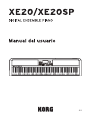 1
1
-
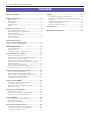 2
2
-
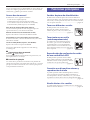 3
3
-
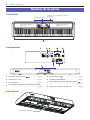 4
4
-
 5
5
-
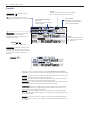 6
6
-
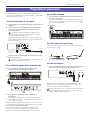 7
7
-
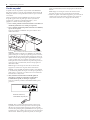 8
8
-
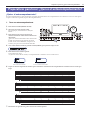 9
9
-
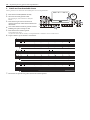 10
10
-
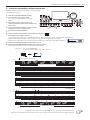 11
11
-
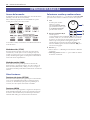 12
12
-
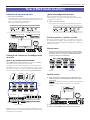 13
13
-
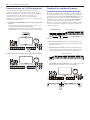 14
14
-
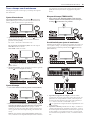 15
15
-
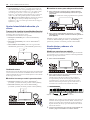 16
16
-
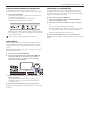 17
17
-
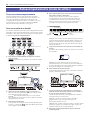 18
18
-
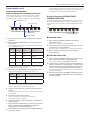 19
19
-
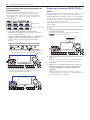 20
20
-
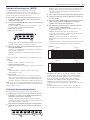 21
21
-
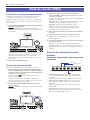 22
22
-
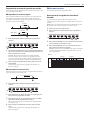 23
23
-
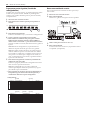 24
24
-
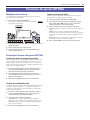 25
25
-
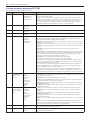 26
26
-
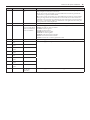 27
27
-
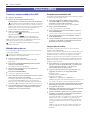 28
28
-
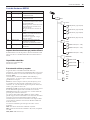 29
29
-
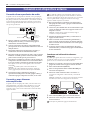 30
30
-
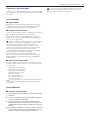 31
31
-
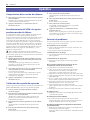 32
32
-
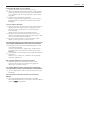 33
33
-
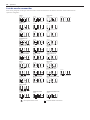 34
34
-
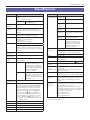 35
35
-
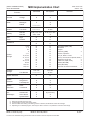 36
36
-
 37
37
-
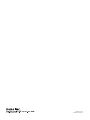 38
38